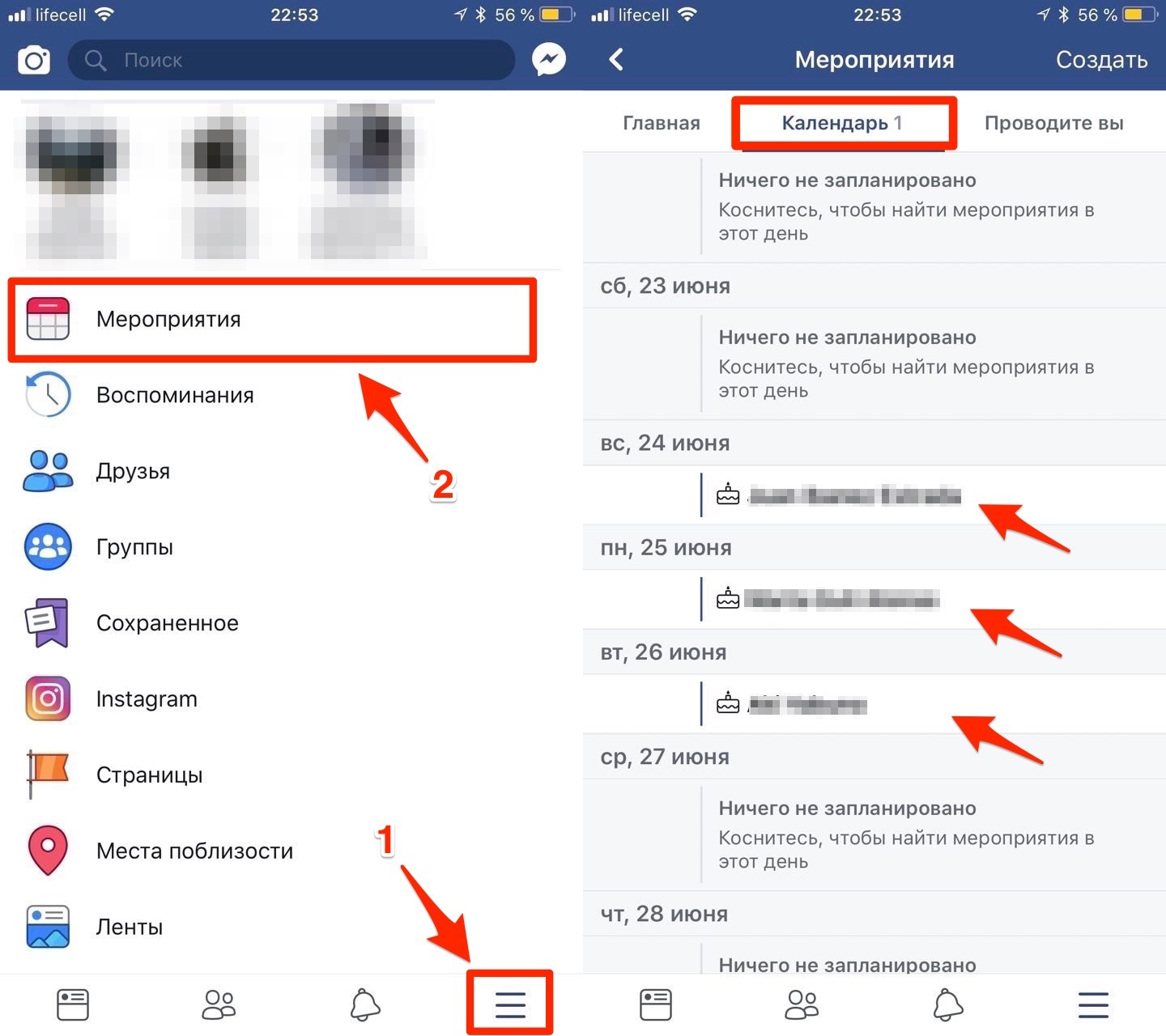Поиск людей в Facebook
Как найти человека в Фейсбуке
Журнал ПрофиКоммент приветствует вас! Данная статья будет о том, как в социальной сети Фейсбук найти человека разными способами. Фейсбук — это лидирующая во всем мире социальная сеть, которой пользуются люди в разных странах. Это очень удобно, ведь социальная сеть одна, а найти можно практически любого человека. Согласитесь, удивительный технологический прогресс!
Однако, в целях безопасности каждого отдельного человека, его конфиденциальности, в фейсбуке можно найти человека, только если вы о нем знаете достаточно информации. Давайте рассмотрим, какими способами можно найти человека в Фейсбуке.
Как в фейсбук найти человека по городу
При стандартной попытке найти человека по городу вы столкнетесь с трудностью. Вы будете попадать сюда, как показано на рисунках. Сначала вы, наверняка, делаете так, вводите имя человека в поисковую строку на главной странице:
Рис 1.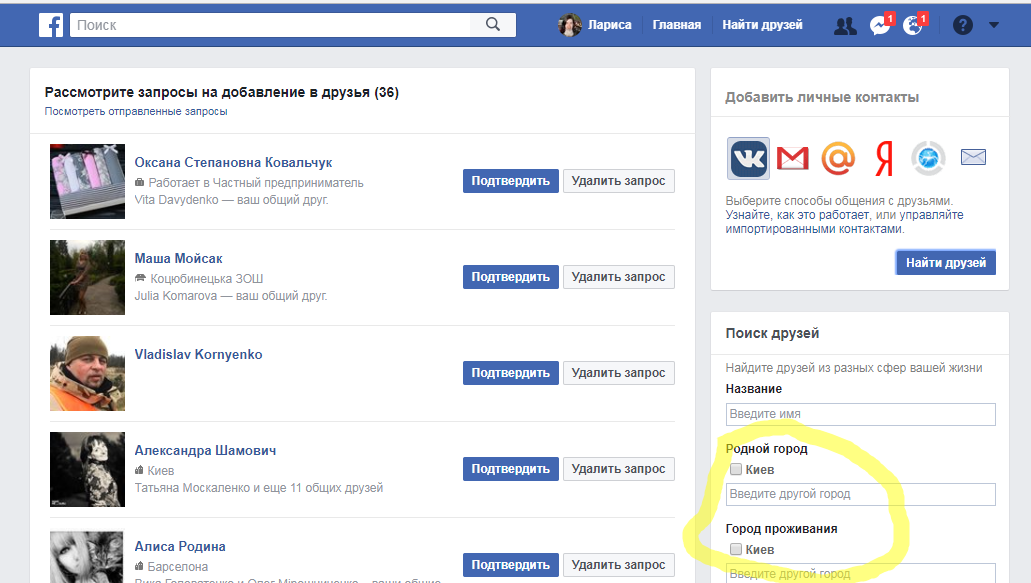
и, перейдя на страничку с поиском людей, в итоге, обнаруживаете, что возможности найти человека по городу здесь нет:
Рис 2. На этой странице нет расширенных настроек для поиска нужного человека
Поэтому делать нужно следующим образом. Справа в верхней части странички есть символ друзья:
Рис 3. Чтобы найти человека по городу, вы должны кликнуть на этот значок
Кликните по этому значку один раз, и перед вами появится список друзей, которые к вам хотят добавиться, либо уже добавились. В этом всплывающем окне вы должны увидеть ссылку «Найти Друзей»:
Рис 4. Перейдя по данной ссылке вы попадете на страничку поиска людей с расширенными настройками
Перейдя по этой ссылке перед вами появятся возможные друзья, а также возможность найти человека по «Родной город» и «Город проживания»:
Рис 5. Теперь вы находитесь в нужном месте, осталось ввести необходимые данные
Также поиск с расширенными настройками вы можете найти в том же всплывающем окне друзей внизу, просто кликните на ссылку «Посмотреть все»
Рис 6. Также расширенные настройки поиска находятся по этой ссылке
Также расширенные настройки поиска находятся по этой ссылке
Социальная сеть Фейсбук сложнее ВКонтакте, однако, эта площадка дает гораздо больше возможностей для поиска человека. Например:
Как найти человека в фейсбук по номеру телефона
Здесь вообще все гораздо проще, чем вы думаете, чтобы найти любого человека по номеру телефона, для этого необходимо просто ввести номер в поле поиска и, не успев нажать на значок лупы, вы уже можете увидеть подсказку со страничкой человека, которого ищите:
Рис 7. Чтобы найти человека по номеру телефона, просто введите нужный номер в поисковую строку
Помните, что вас в Facebook могут также найти по вашему номеру телефона. Если вам это не нужно, то вам необходимо сделать соответствующие настройки. В правом верхнем углу вашей странички нажмите на значок стрелочки как показано на рисунке, чтобы развернулось окошко с функциями. Здесь же найдите ссылку «Настройки» и перейдите по ней:
Рис 8. Настройки безопасности в Фейсбуке находятся здесь
Оказавшись на страничке с настройками вам необходимо перейти на вкладку «Конфедициальность» и пойти по пути стрелочек, как показано на рисунке.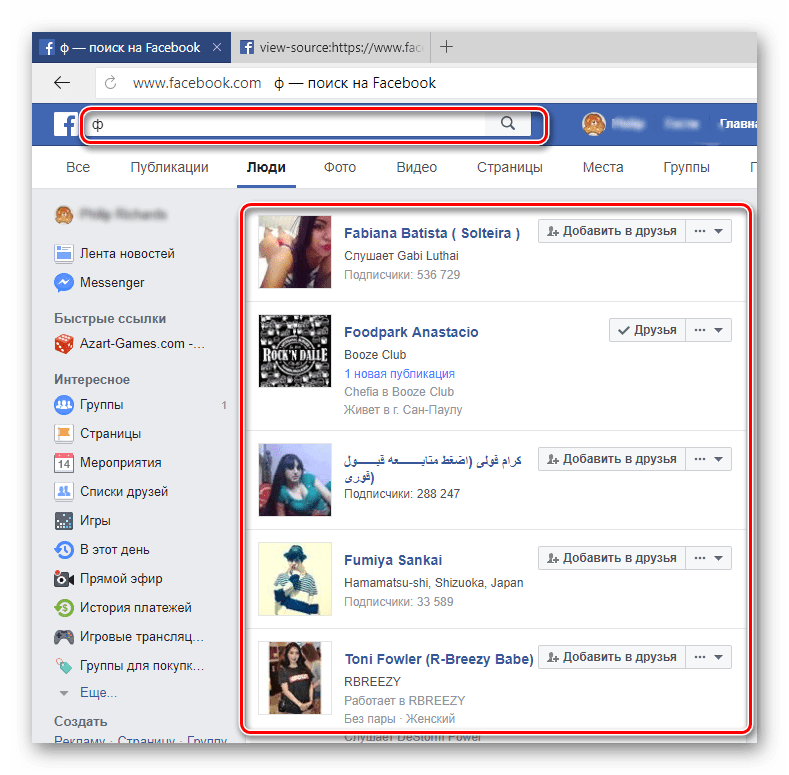 В конце пути выберете вариант, который вас больше устраивает. То есть вас смогут найти ваши друзья, либо друзья друзей:
В конце пути выберете вариант, который вас больше устраивает. То есть вас смогут найти ваши друзья, либо друзья друзей:
Рис 9. Настройте вашу конфиденциальность как показано на рисунке
Как найти человека в фейсбук по фото
Для того, чтобы найти человека в фейсбуке, необходимо грамотно воспользоваться поиском по гугл-картинкам. Если даже вы скопируете фото человека из социальной сети, или же у вас просто есть фотографии, то вам нужен не весь человек на фото, а
Рис 10. Как правильно подготовить фото для поиска человека в фейсбуке
После того, как вы подготовите фото, прейдите по ссылке указанной выше, чтобы попасть в сервис поиска по картинкам в гугле и загрузите изображение для поиска, нажав на значок фотоаппарата.
Как найти человека в Фейсбук по электронной почте
Всё очень просто.
Рис 11. Откройте вкладку с подсказкой «Друзья»
Рис 12. Кликните по ссылке «Найти друзей»
После перед вами откроется такая страничка, где необходимо ввести электронный адрес вашего друга туда, куда показано на картине и нажать «Найти друзей»:
Рис 13. Теперь введите адрес электронной почты искомого человека сюда
Если вы не нашли человека в Фейсбуке, попробуйте определить его местонахождение, прочитав данную статью: Как найти человека по мобильному телефону
Facebook: поиск людей в сети
Сайт Facebook является невероятно популярным, поскольку это социальная сеть, которой пользуется весь мир. Здесь можно найти новых знакомых и общаться с ними, или же поддерживать контакты и отношения со своими старыми знакомыми и друзьями. И даже, если в реале вы потеряли связь с человеком, вы можете легко отыскать его и восстановить общение.
Как найти человека в Фейсбуке
Чтобы начать поиски, нам потребуется поисковая строка, ее можно найти на каждой странице сверху слева. В нее следует ввести имя, название сообщества и группы или же город. Мы же собираемся искать человека. Для этого нужно выполнить несколько шагов:
- Авторизуемся в фейсбуке.
- Имя друга может высветиться во всплывающем окне, тогда на него нужно нажать.
- Если нужное вам имя не появилось, то нужно нажать на клавишу Больше результатов по запросу.
- В столбике Тип результата нужно выбрать графу Пользователи.
- В итоге мы получим список с результатами поиска, в котором ищем нужного нам человека, здесь поможет фотография.
Поисковая строка позволяет применять разные фильтры. Таким образом можно искать человека по следующим критериям:
- город и страна;
- общим друзьям;
- образованию;
- месту работы.

Данные фильтры помогут сузить поиск и получить более точный результат. Все же основной информацией для поиска является имя и фамилия.
Как в фейсбуке найти человека по городу
Как мы уже ранее отмечали, найти человека в фейсбуке можно при помощи разных фильтров. Рассмотрим, как это осуществить по городу. Для начала сверху в строке нужно отыскать иконку Друзья и нажать на нее. Вам откроется список людей, которые отправили вам запрос на добавление в друзья или уже добавились. Во всплывающем окне в самом верху имеется ссылка Найти друзей.
После перехода по ссылке вам откроется форма, в которой есть поля –
Расширенный поиск можно также активировать во всплывающем окне, нажав на клавишу Посмотреть все.
Поиск друзей в фейсбуке по номеру телефона
На самом деле можно найти в фейсбуке человека по номеру телефона. Достаточно просто ввести номер в строку поиска. Как правило, страница нужного человека появляется еще до нажатия на значок лупы.
Однако стоит понимать, что другие пользователи в facebook могут таким же образом найти вас. Если вы этого не хотите, нужно исключить такую возможность в настройках. Сверху в правом углу нужно отыскать
В настройках переходим в категорию Конфиденциальность. Ищем строчку Кто может меня найти. Немного ниже есть строка Кто может вас найти с помощью указанного вами номера телефона. Здесь можно выбрать одну из опций: Друзья друзей или Друзья, нажимаем на желаемый вариант.
Как искать людей в facebook по фотографии
В Фейсбуке можно искать человека даже по фотографии, но для этого нужно уметь грамотно пользоваться гугл-поиском по изображениям. Если подобрать правильную фотографию, то можно быстро найти ссылку на человека. Здесь важно понимать то, что нас интересует именно лицо.
Как найти человека в facebook по электронной почте
Для этого нажимаем на значок Друзья в верхней панели сайта и во всплывающем окне кликаем по ссылке Найти друзей. Вам откроется страничка, на которой можно ввести адрес электронной почты человека. Поле для ввода находится в верхнем углу справа.
Синхронизация с контактами
Фейсбук обладает одной очень полезной функцией, с некоторых ресурсов можно синхронизировать контакты. Во время регистрации сайт предлагает добавить друзей из Скайпа, электронной почты, ВКонтакте, мобильного телефона и других ресурсов. Наиболее часто эта возможность попросту игнорируется, но импортировать контакты можно не только во время регистрации, а когда вы пожелаете. Сделать это можно таким образом:
- Заходим в профиль в фейсбуке.

- Далее заходим в Друзья и переходим в категорию Запросы на добавления в Друзья. Там нажимаем на клавишу Найти друзей.
- Справа вы увидите колонку Добавить личные контакты, там нужно выбрать источник контактов (Яндекс, icloud, Skype, mail.ru, ВКонтакте и другие) и нажать на клавишу Найти друзей.
- Facebook предложит вам список контактов людей, которые зарегистрированы на сайте, соответственно их вы можете добавить в друзья.
Этот способ поможет быстро найти своих друзей, притом сделать это вовсе не сложно. Если вы знаете имя, город, место учебы или работы человека, то вам совсем не составит труда найти его на фейсбуке. Многих интересует, как найти человека в фейсбуке по дате рождения. К сожалению, на данный момент такая функция на сайте недоступна. Не исключено, что со временем поиск пользователей станет еще более простым! А пока для поиска друзей по дате рождения и знаку зодиака, gg рекомендует обращаться к бабушкам-гадалкам – те все знают.
Пошаговая инструкция, как найти человека в Фейсбук
Даже если у вас профиль, созданный для бизнеса, наверняка рано или поздно вам пригодится информация, как найти человека в Фейсбук. И хотя, кажется, что это просто, я всё же смогу раскрыть эту тему на целую статью. Так что, никаких трудностей после прочтения у вас не возникнет.
Способы как найти человека в ФБ
Итак, мы можем пойти двумя путями, чтобы найти пользователя. Расскажу подробнее.
- Через строку поиска. Вы наверняка видели нужную строку.
Её трудно не заметить. Вам нужно лишь ввести имя и фамилию. Для поиска вам всё же они понадобятся. Вводить эти данные можно через точку или даже без пробела, можно использовать фильтры, чтобы найти по городу, например. Кроме этого в строку можно вставлять ИД пользователя. Но, если у вас есть эти цифры и буквы, достаточно вставить их после «facebook.com/», и вы перейдёте на нужный аккаунт.
- По фото через поиск по картинке. Где-то на просторах интернета я наткнулась на информацию о том, что в Фейсбук есть встроенный поиск по фотографии.
 Но это ложь, никакого сервиса нет. Однако, можно воспользоваться аналогичными вариантами Яндекса или Гугла. Но, раз уж вы ищите аккаунт в Фейсбук, лучше открыть Google. Огромным плюсом является то, что сервис вы можете использовать абсолютно без регистрации. Дам небольшую инструкцию по использованию.
Но это ложь, никакого сервиса нет. Однако, можно воспользоваться аналогичными вариантами Яндекса или Гугла. Но, раз уж вы ищите аккаунт в Фейсбук, лучше открыть Google. Огромным плюсом является то, что сервис вы можете использовать абсолютно без регистрации. Дам небольшую инструкцию по использованию.- Переходим по следующему адресу: https://www.google.ru/imghp.
- Кликаем по иконке в форме фотоаппарата.
- После этого кликаем по «Загрузить файл». Также вы можете указать ссылку, если, например, фотография размещена в другой социальной сети или просто в интернете.
- Загружаем картинку или вставляем URL, затем жмем на «Поиск по картинке».
- После этого в результатах ищем нужную страницу в ФБ.
Можно ли в ФБ найти человека по номеру телефона?
Некоторые не знают, что в Фейсбук можно искать людей по номеру телефона. Для начала поговорим о том, как это предотвратить. Для этого мы:
- Кликаем по треугольнику рядом с иконкой вопроса в верхнем правом углу страницы.

- В левом вертикальном меню жмём по «Конфиденциальность».
- Кликаем на «Кто может вас найти с помощью указанного вами номера телефона?». Если хотите закрыть этот ход к вам, в кнопке с выпадающим меню вы сможете настроить доступ к заветным цифрам.
Теперь о том, куда вводить телефон, чтобы перейти на профиль. На самом деле ответ прост – для этого используйте поисковую строку.
А о том, как найти в Телеграме человека по номеру, смотрите в материале по ссылке.
Почему не получается найти человека в ФБ
Итак, каковы могут быть причины неудачного поиска?
- Неудачный ракурс фотографии. Лучше всего использовать портретные снимки хорошего качества;
- Человек заблокировал возможность его нахождения через номер телефона;
- Неверные данные были указаны в Фейсбук. В этом случае мало что вам поможет.
Заключение
Как найти человека в Фейсбук? В этом поможет поисковая строка в верхней части страницы. Там вы можете использовать различные фильтры. Функционал этого раздела на самом деле довольно широким – так вы сможете найти не только профили. Публикации, приложения, группы и многое другое доступно для поиска здесь. Поэтому пользуйтесь, ни в чём себе не отказывайте. Другим местом для нахождения людей является всем известный Гугл – здесь вы найдёте не только мемы, но и любую другую информацию, в том числе ссылки на тех, кто вам нужен. Также узнать, что такое расширенный поиск людей в Фейсбук, а также какие фишки предлагает приложение Фейсбук для телефона можно в соответствующей статье.
Функционал этого раздела на самом деле довольно широким – так вы сможете найти не только профили. Публикации, приложения, группы и многое другое доступно для поиска здесь. Поэтому пользуйтесь, ни в чём себе не отказывайте. Другим местом для нахождения людей является всем известный Гугл – здесь вы найдёте не только мемы, но и любую другую информацию, в том числе ссылки на тех, кто вам нужен. Также узнать, что такое расширенный поиск людей в Фейсбук, а также какие фишки предлагает приложение Фейсбук для телефона можно в соответствующей статье.
Как искать людей в Фейсбук по определенным параметрам
Поиск людей Фейсбук – одно из самых интересных занятий, для тех, кто только зарегистрировался в сети. И чтобы успешно им пользоваться, мы подготовили пошаговые инструкции для всех возможных вариантов. Вы уже готовы найти старого друга или своего кумира?
Способы
В Facebook поиском людей можно заняться в таких разделах:
- Рекомендованные контакты.
 Они из раздела «Вы можете их знать», люди подбираются на основе общих интересов и контактов;
Они из раздела «Вы можете их знать», люди подбираются на основе общих интересов и контактов; - Поисковое поле. Упрощенная операция с вводом имени и фамилии;
- Раздел «Найти друзей». Можно фильтровать всевозможные параметры: ФИО, школа, ВУЗ, почта, город, Твиттер аккаунт.
Рассмотрим, как в Фейсбук найти пользователя. Мы приведем пошаговые инструкции о поиске, так что продолжайте читать.
Рекомендованные контакты
Первое, что бросается в глаза, когда попадаете на свою страницу в Фейсбук – список рекомендованных контактов. Подборка формируется на основе указанных вами данных или импорта контактов. Их можно импортировать из ВКонтакте или любой почты.
- Раздел «Вы можете их знать» на «Моей странице»;
- Листаем вправо и ищем знакомые имена и лица;
- Чтобы добавить друга, нажимаем «Добавить в . ». Пользователю будет отправлен запрос на дружбу;
- Можно посмотреть профиль прежде, чем отправить запрос. Можно сразу добавить, не заходя на его страничку.

Внимание! Список постоянно обновляется. Иногда в него попадают совершенно незнакомые люди. Но чаще всего в нём показываются знакомые ваших знакомых.
Поисковое поле
Это самый простой и быстрый способ, да и само поле сложно не заметить. Оно в шапке профиля, где лого Фейсбука и значок лупы.
- Вводим в строку поиска имя и фамилию пользователя, чей аккаунт хотим разыскать. И лучше именно в таком порядке. Делать это можно и на транслите;
- Кроме имени, можно ввести номер мобильного или электронный адрес;
- Просматриваем профили и добавляем знакомых людей в друзья, нажимая на иконку человечка с плюсом.
Через это поле можно найти не только людей, но и сообщества, публикации и фотографии, видеоролики, места, приложения, ссылки, мероприятия и много чего другого.
Результаты поиска основываются на ваших действиях в социальной сети. Действия вне сайта Facebook не учитываются.
Хотите знать, как искать людей в Фейсбук по параметрам? Читаем инструкцию ниже.
Раздел «Найти друзей»
Кнопка на этот раздел тоже расположена в шапке профиля. Вот как работает данный поиск:
- В открывшееся поле вводим контактные данные – имя, почту или номер телефона;
- Далее появляется список людей, соответствующих введённым данным. Выбираем среди них или вводим уточняющую информацию. Для этого нажимаем под поисковой строкой «Люди».
- Чтобы фильтровать результат, нажимаем:
- Город;
- Образование;
- Работа;
- Друзья друзей.
Можно использовать один или несколько фильтров сразу.
Поиск людей по окружению может отображать не всех пользователей. Не будут показаны те, кто в настройках конфиденциальности скрыл профиль.
Как искать по фото
Не знаете, как в Фейсбук найти человека по фото? Ничего удивительного, ведь в нём нет встроенного сервиса поиска по фотографиям . Но можно искать среди фотографий. Для этого:
- Вводим данные пользователя;
- Нажимаем фото под окошком ввода;
- Появятся фотографии с отметкой этого пользователя.

По имеющейся фотографии можно найти в Гугле, можете воспользоваться им:
- Заходим по адресу google.com;
- Нажимаем на иконку фотоаппарата;
- Нажимаем «Загрузить файл», можно загрузить ссылку;
- Теперь нажимаем «Поиск картинке»;
- Среди результатов ищем людей со ссылкой на страницу в ФБ.
Также по фото можно найти в Yandex, принцип похожий:
- Открываем Яндекс;
- Переходим в раздел “Картинки”:
- Нажимаем поиск по фото;
- Либо загружаем картинку, либо вводим адрес изображения.
Отмена запроса
Для отмены отправленного вами запроса на добавление в друзья в Фейсбук:
- Переходим в профиль этого человека;
- Касаемся иконки человечка со стрелочкой;
- Выбираем отмену запроса.
Добавить друзья не получится, если:
- Уже 5 000 друзей. Чтобы превысить этот порог в 5000 людей, нужно в настройках поменять личный аккаунт на Страницу Facebook.
- Если человек в настройках конфиденциальности установил получение запросов только от друзей друзей.
 Можно попросить, чтобы он сам отправил вам запрос.
Можно попросить, чтобы он сам отправил вам запрос. - Если запрос уже отправлен. Придется дождаться ответа на заявку.
- Человек заблокирован вами. Нужно его разблокировать, чтобы отправить заявку.
Дополнительные возможности
А вот несколько интересных опций от социальной сети, о которых многие не знают:
- Можно находить людей по номеру телефона. Эта возможность включена по умолчанию у всех пользователей Фейсбука. Достаточно ввести цифры номера телефона без восьмерки в строке поиска, и вы сможете узнать, кто вам звонил с незнакомого номера или кому принадлежит это имя из вашего телефонного справочника. А в настройках конфиденциальности можно скрыть свой номер телефона из поиска.
- Свежие новости. Теперь результаты изысканий не ограничиваются новостями от ваших друзей, можно увидеть и релевантные посты остальных пользователей, просто задав соответствующие настройки.
Поиск друзей в Фейсбуке – одна из самых важных функций социальной сети. Самый простой способ – ввод данных в поисковую строку. Так можно найти всё, что угодно, включая и друзей.
Самый простой способ – ввод данных в поисковую строку. Так можно найти всё, что угодно, включая и друзей.
Смотри обзор социальной сети в видео и заводи новые знакомства!
Мне кажется это всё лишний гемор (который к тому же, уже не работает), который не принесёт результата. Проще всего обратиться к профи, много раз пользовался группой вк, называется FaceSearch. Там ребята находят всё бесплатно, просто по фану. Ответить ↓
Как я могу найти кого-то в Facebook по дате его рождения? — Вокруг-Дом
Поиск по дате рождения в Facebook может помочь найти человека с общим именем или найти людей с таким же днем рождения, как и у вас. Хотя в настоящее время Facebook не имеет возможности искать участников по одному дню рождения, вы все равно сможете найти конкретного человека, если знаете некоторые его личные данные и готовы выполнять дополнительную работу. Кроме того, вы можете найти существующих друзей по дате рождения, используя функцию событий Facebook. В любом случае, человек должен иметь соответствующие настройки конфиденциальности для отображения даты рождения.
В любом случае, человек должен иметь соответствующие настройки конфиденциальности для отображения даты рождения.
Ограничения поиска DOB
Когда в 2013 году Facebook запустил сервис «Поиск по графику», он позволил пользователям выполнять сложные поиски, чтобы находить людей по дню рождения, полу, статусу отношений, родному городу, лайкам, языкам и многому другому. Однако, поскольку этот инструмент был связан с некоторыми проблемами конфиденциальности для пользователей, эта расширенная функция поиска пользователей больше не доступна в 2018 году. Вместо этого Facebook теперь позволяет искать людей по имени, а затем фильтровать результаты по городам, образованию, компании и взаимная дружба
В то время как текущий инструмент поиска в Facebook затрудняет поиск людей только по дате рождения, вы все равно сможете найти человека, если вам известны такие детали, как его имя и местонахождение.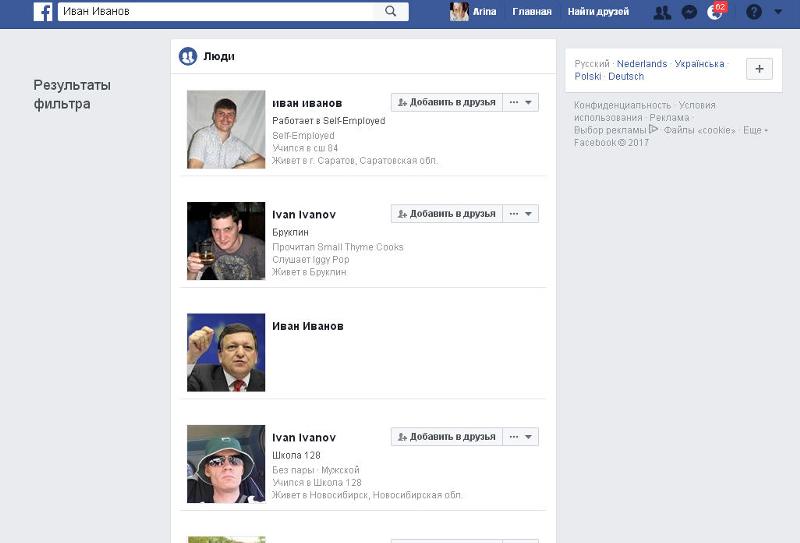 Пока человек объявил о своем дне рождения, вы можете подтвердить эту информацию в профиле, чтобы определить, подходит ли он человеку.
Пока человек объявил о своем дне рождения, вы можете подтвердить эту информацию в профиле, чтобы определить, подходит ли он человеку.
Найти кого-то по имени
Если человек, которого вы хотите найти по дате рождения, не является текущим другом на Facebook, то вам нужно хотя бы знать его имя, чтобы начать. Вы можете ввести имя человека в поле поиска в верхней части веб-сайта Facebook или в мобильном приложении, а затем выбрать «Люди», чтобы сузить результаты поиска до участников Facebook. Оттуда вы можете выбрать фильтры для города, работодателя или школы, если вы знаете эту информацию.
Прокрутите список вниз, чтобы найти своего друга, используя такую информацию, как изображение профиля и местоположение. Если вы видите кого-то, кто может быть вашим другом, нажмите на имя в списке, чтобы получить доступ к профилю этого человека. Если дата рождения человека доступна, вы можете найти ее на вкладке «О программе» в его профиле.
Найти текущих друзей ко дню рождения
Поиск по дате рождения в Facebook проще, если этот человек уже является вашим другом, если в настройках конфиденциальности задана общедоступная дата рождения или она видна только друзьям.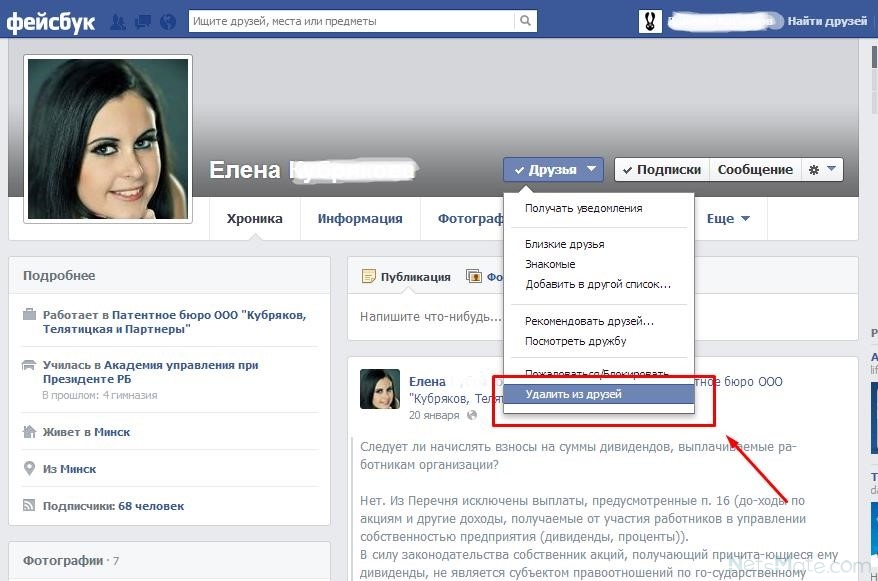 Используя свой компьютер для доступа к веб-сайту Facebook, выберите параметр «События» в разделе «Исследовать» на левой панели, а затем выберите параметр «Дни рождения». Facebook сначала отобразит фотографии профиля друзей с предстоящими днями рождения, а затем сгруппирует друзей по месяцу рождения.
Используя свой компьютер для доступа к веб-сайту Facebook, выберите параметр «События» в разделе «Исследовать» на левой панели, а затем выберите параметр «Дни рождения». Facebook сначала отобразит фотографии профиля друзей с предстоящими днями рождения, а затем сгруппирует друзей по месяцу рождения.
Чтобы увидеть месяц и день рождения кого-либо, наведите курсор на фотографию профиля вашего друга в списке. Если вы хотите увидеть год рождения, и ваш друг предоставляет эту информацию, вы можете щелкнуть изображение профиля друга и найти полную дату рождения на вкладке «О программе» в профиле этого человека.
Как найти скрытые интересы Facebook с помощью Google-таблиц и капельки кода
Если вы поняли о чем речь и хотите скорее получить эту таблицу, то вот она. А если вам интересно, как мы ее сделали и зачем она нужна, читайте статью.
{«id»:175297,»url»:»https:\/\/vc. ru\/marketing\/175297-kak-nayti-skrytye-interesy-facebook-s-pomoshchyu-google-tablic-i-kapelki-koda»,»title»:»\u041a\u0430\u043a \u043d\u0430\u0439\u0442\u0438 \u0441\u043a\u0440\u044b\u0442\u044b\u0435 \u0438\u043d\u0442\u0435\u0440\u0435\u0441\u044b Facebook \u0441 \u043f\u043e\u043c\u043e\u0449\u044c\u044e Google-\u0442\u0430\u0431\u043b\u0438\u0446 \u0438 \u043a\u0430\u043f\u0435\u043b\u044c\u043a\u0438 \u043a\u043e\u0434\u0430″,»services»:{«facebook»:{«url»:»https:\/\/www.facebook.com\/sharer\/sharer.php?u=https:\/\/vc.ru\/marketing\/175297-kak-nayti-skrytye-interesy-facebook-s-pomoshchyu-google-tablic-i-kapelki-koda»,»short_name»:»FB»,»title»:»Facebook»,»width»:600,»height»:450},»vkontakte»:{«url»:»https:\/\/vk.com\/share.php?url=https:\/\/vc.ru\/marketing\/175297-kak-nayti-skrytye-interesy-facebook-s-pomoshchyu-google-tablic-i-kapelki-koda&title=\u041a\u0430\u043a \u043d\u0430\u0439\u0442\u0438 \u0441\u043a\u0440\u044b\u0442\u044b\u0435 \u0438\u043d\u0442\u0435\u0440\u0435\u0441\u044b Facebook \u0441 \u043f\u043e\u043c\u043e\u0449\u044c\u044e Google-\u0442\u0430\u0431\u043b\u0438\u0446 \u0438 \u043a\u0430\u043f\u0435\u043b\u044c\u043a\u0438 \u043a\u043e\u0434\u0430″,»short_name»:»VK»,»title»:»\u0412\u041a\u043e\u043d\u0442\u0430\u043a\u0442\u0435″,»width»:600,»height»:450},»twitter»:{«url»:»https:\/\/twitter.
ru\/marketing\/175297-kak-nayti-skrytye-interesy-facebook-s-pomoshchyu-google-tablic-i-kapelki-koda»,»title»:»\u041a\u0430\u043a \u043d\u0430\u0439\u0442\u0438 \u0441\u043a\u0440\u044b\u0442\u044b\u0435 \u0438\u043d\u0442\u0435\u0440\u0435\u0441\u044b Facebook \u0441 \u043f\u043e\u043c\u043e\u0449\u044c\u044e Google-\u0442\u0430\u0431\u043b\u0438\u0446 \u0438 \u043a\u0430\u043f\u0435\u043b\u044c\u043a\u0438 \u043a\u043e\u0434\u0430″,»services»:{«facebook»:{«url»:»https:\/\/www.facebook.com\/sharer\/sharer.php?u=https:\/\/vc.ru\/marketing\/175297-kak-nayti-skrytye-interesy-facebook-s-pomoshchyu-google-tablic-i-kapelki-koda»,»short_name»:»FB»,»title»:»Facebook»,»width»:600,»height»:450},»vkontakte»:{«url»:»https:\/\/vk.com\/share.php?url=https:\/\/vc.ru\/marketing\/175297-kak-nayti-skrytye-interesy-facebook-s-pomoshchyu-google-tablic-i-kapelki-koda&title=\u041a\u0430\u043a \u043d\u0430\u0439\u0442\u0438 \u0441\u043a\u0440\u044b\u0442\u044b\u0435 \u0438\u043d\u0442\u0435\u0440\u0435\u0441\u044b Facebook \u0441 \u043f\u043e\u043c\u043e\u0449\u044c\u044e Google-\u0442\u0430\u0431\u043b\u0438\u0446 \u0438 \u043a\u0430\u043f\u0435\u043b\u044c\u043a\u0438 \u043a\u043e\u0434\u0430″,»short_name»:»VK»,»title»:»\u0412\u041a\u043e\u043d\u0442\u0430\u043a\u0442\u0435″,»width»:600,»height»:450},»twitter»:{«url»:»https:\/\/twitter.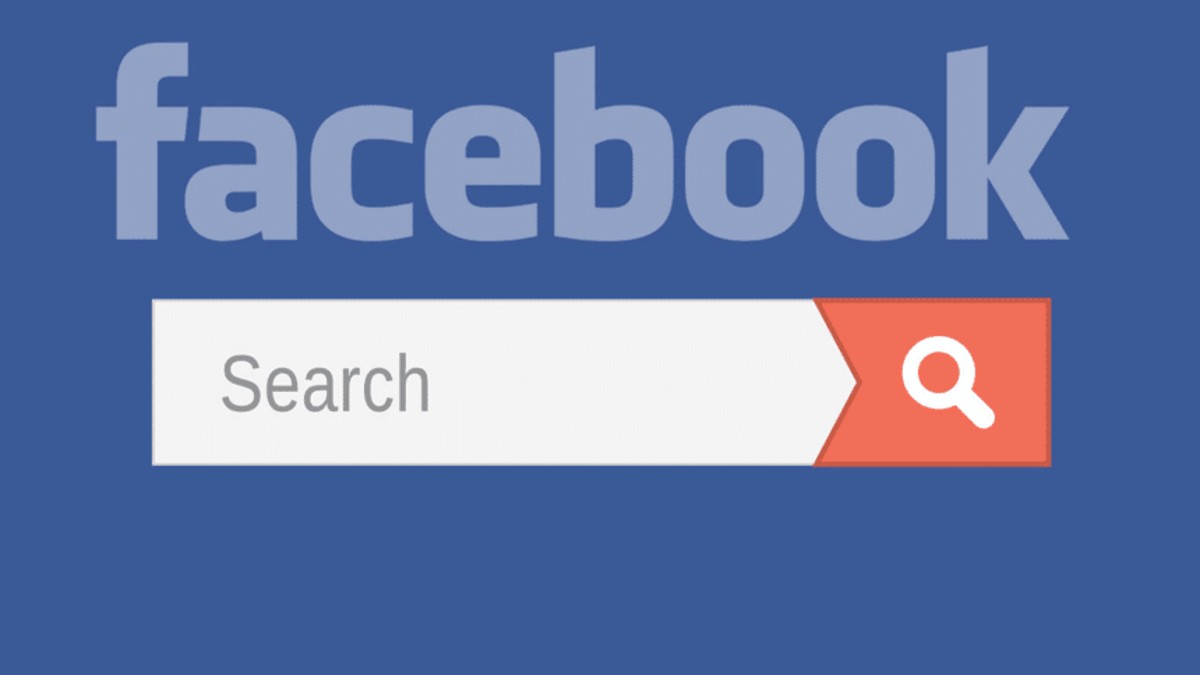 com\/intent\/tweet?url=https:\/\/vc.ru\/marketing\/175297-kak-nayti-skrytye-interesy-facebook-s-pomoshchyu-google-tablic-i-kapelki-koda&text=\u041a\u0430\u043a \u043d\u0430\u0439\u0442\u0438 \u0441\u043a\u0440\u044b\u0442\u044b\u0435 \u0438\u043d\u0442\u0435\u0440\u0435\u0441\u044b Facebook \u0441 \u043f\u043e\u043c\u043e\u0449\u044c\u044e Google-\u0442\u0430\u0431\u043b\u0438\u0446 \u0438 \u043a\u0430\u043f\u0435\u043b\u044c\u043a\u0438 \u043a\u043e\u0434\u0430″,»short_name»:»TW»,»title»:»Twitter»,»width»:600,»height»:450},»telegram»:{«url»:»tg:\/\/msg_url?url=https:\/\/vc.ru\/marketing\/175297-kak-nayti-skrytye-interesy-facebook-s-pomoshchyu-google-tablic-i-kapelki-koda&text=\u041a\u0430\u043a \u043d\u0430\u0439\u0442\u0438 \u0441\u043a\u0440\u044b\u0442\u044b\u0435 \u0438\u043d\u0442\u0435\u0440\u0435\u0441\u044b Facebook \u0441 \u043f\u043e\u043c\u043e\u0449\u044c\u044e Google-\u0442\u0430\u0431\u043b\u0438\u0446 \u0438 \u043a\u0430\u043f\u0435\u043b\u044c\u043a\u0438 \u043a\u043e\u0434\u0430″,»short_name»:»TG»,»title»:»Telegram»,»width»:600,»height»:450},»odnoklassniki»:{«url»:»http:\/\/connect.
com\/intent\/tweet?url=https:\/\/vc.ru\/marketing\/175297-kak-nayti-skrytye-interesy-facebook-s-pomoshchyu-google-tablic-i-kapelki-koda&text=\u041a\u0430\u043a \u043d\u0430\u0439\u0442\u0438 \u0441\u043a\u0440\u044b\u0442\u044b\u0435 \u0438\u043d\u0442\u0435\u0440\u0435\u0441\u044b Facebook \u0441 \u043f\u043e\u043c\u043e\u0449\u044c\u044e Google-\u0442\u0430\u0431\u043b\u0438\u0446 \u0438 \u043a\u0430\u043f\u0435\u043b\u044c\u043a\u0438 \u043a\u043e\u0434\u0430″,»short_name»:»TW»,»title»:»Twitter»,»width»:600,»height»:450},»telegram»:{«url»:»tg:\/\/msg_url?url=https:\/\/vc.ru\/marketing\/175297-kak-nayti-skrytye-interesy-facebook-s-pomoshchyu-google-tablic-i-kapelki-koda&text=\u041a\u0430\u043a \u043d\u0430\u0439\u0442\u0438 \u0441\u043a\u0440\u044b\u0442\u044b\u0435 \u0438\u043d\u0442\u0435\u0440\u0435\u0441\u044b Facebook \u0441 \u043f\u043e\u043c\u043e\u0449\u044c\u044e Google-\u0442\u0430\u0431\u043b\u0438\u0446 \u0438 \u043a\u0430\u043f\u0435\u043b\u044c\u043a\u0438 \u043a\u043e\u0434\u0430″,»short_name»:»TG»,»title»:»Telegram»,»width»:600,»height»:450},»odnoklassniki»:{«url»:»http:\/\/connect. ok.ru\/dk?st.cmd=WidgetSharePreview&service=odnoklassniki&st.shareUrl=https:\/\/vc.ru\/marketing\/175297-kak-nayti-skrytye-interesy-facebook-s-pomoshchyu-google-tablic-i-kapelki-koda»,»short_name»:»OK»,»title»:»\u041e\u0434\u043d\u043e\u043a\u043b\u0430\u0441\u0441\u043d\u0438\u043a\u0438″,»width»:600,»height»:450},»email»:{«url»:»mailto:?subject=\u041a\u0430\u043a \u043d\u0430\u0439\u0442\u0438 \u0441\u043a\u0440\u044b\u0442\u044b\u0435 \u0438\u043d\u0442\u0435\u0440\u0435\u0441\u044b Facebook \u0441 \u043f\u043e\u043c\u043e\u0449\u044c\u044e Google-\u0442\u0430\u0431\u043b\u0438\u0446 \u0438 \u043a\u0430\u043f\u0435\u043b\u044c\u043a\u0438 \u043a\u043e\u0434\u0430&body=https:\/\/vc.ru\/marketing\/175297-kak-nayti-skrytye-interesy-facebook-s-pomoshchyu-google-tablic-i-kapelki-koda»,»short_name»:»Email»,»title»:»\u041e\u0442\u043f\u0440\u0430\u0432\u0438\u0442\u044c \u043d\u0430 \u043f\u043e\u0447\u0442\u0443″,»width»:600,»height»:450}},»isFavorited»:false}
ok.ru\/dk?st.cmd=WidgetSharePreview&service=odnoklassniki&st.shareUrl=https:\/\/vc.ru\/marketing\/175297-kak-nayti-skrytye-interesy-facebook-s-pomoshchyu-google-tablic-i-kapelki-koda»,»short_name»:»OK»,»title»:»\u041e\u0434\u043d\u043e\u043a\u043b\u0430\u0441\u0441\u043d\u0438\u043a\u0438″,»width»:600,»height»:450},»email»:{«url»:»mailto:?subject=\u041a\u0430\u043a \u043d\u0430\u0439\u0442\u0438 \u0441\u043a\u0440\u044b\u0442\u044b\u0435 \u0438\u043d\u0442\u0435\u0440\u0435\u0441\u044b Facebook \u0441 \u043f\u043e\u043c\u043e\u0449\u044c\u044e Google-\u0442\u0430\u0431\u043b\u0438\u0446 \u0438 \u043a\u0430\u043f\u0435\u043b\u044c\u043a\u0438 \u043a\u043e\u0434\u0430&body=https:\/\/vc.ru\/marketing\/175297-kak-nayti-skrytye-interesy-facebook-s-pomoshchyu-google-tablic-i-kapelki-koda»,»short_name»:»Email»,»title»:»\u041e\u0442\u043f\u0440\u0430\u0432\u0438\u0442\u044c \u043d\u0430 \u043f\u043e\u0447\u0442\u0443″,»width»:600,»height»:450}},»isFavorited»:false}
11 107 просмотров
О чем речь?
Однажды наш таргетолог посмотрел вебинар по настройке таргета и там показали магию: можно было найти все интересы, которые есть у Facebook по ключевом слову. Для этого нужно было зарегистрировать приложение, сгенерировать токен, а затем вставить токен и ключевое слово в специальную ссылку и перейти по ней.
Для этого нужно было зарегистрировать приложение, сгенерировать токен, а затем вставить токен и ключевое слово в специальную ссылку и перейти по ней.
Facebook иногда может не показывать некоторые интересы, когда настраиваешь рекламу через Ads Manager. Но для хорошей настройки рекламы иногда нужно использовать узкие специфические интересы.
Существуют платные технологические решения и сервисы, которые могут просить несколько десятков долларов в месяц за то, что будут отправлять запрос в API Facebook и выдавать результаты. Но мы хотели найти способ сделать это бесплатно.
Сначала попробовали способ, для которого приходилось много работать ручками.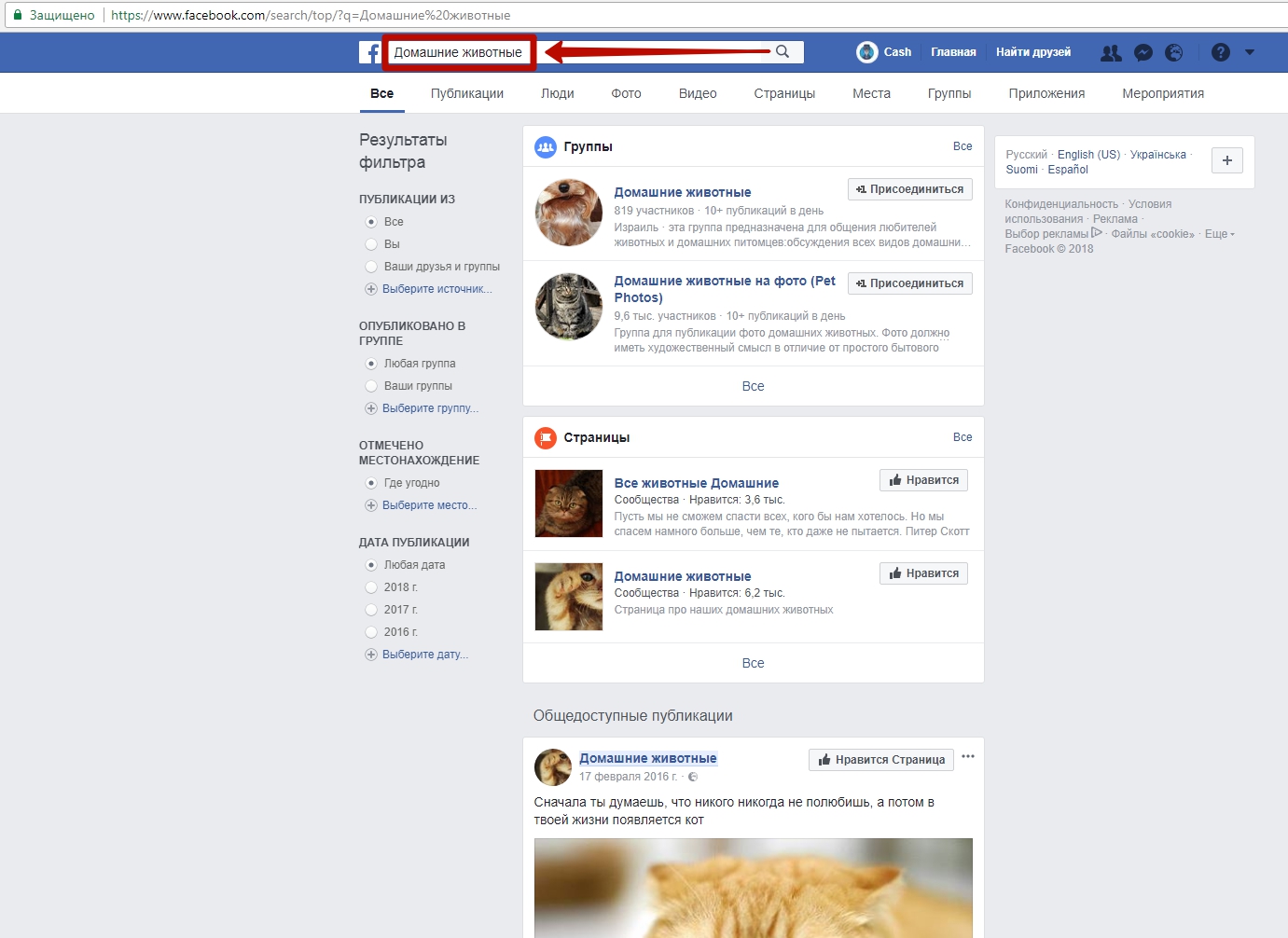 А мы это не любим. Нужно было вставить в нужные места ссылки токен и ключевое слово. Например:
А мы это не любим. Нужно было вставить в нужные места ссылки токен и ключевое слово. Например:
https://graph.facebook.com/sear? type=adinterest&q=[КЛЮЧЕВОЕ_СЛОВО% 5D&limit=10000&locale=en_EN&access_token=[ТОКЕН]
По ссылке появлялось вот это:
Пользоваться этим крайне неудобно: данные не структурированы, нельзя скопировать сразу несколько интересов. И вообще, это выглядит страшно.
Что мы сделали и как это работает
Поплакав пару минут, мы решили взять ситуацию в свои руки и зашли на GitHub.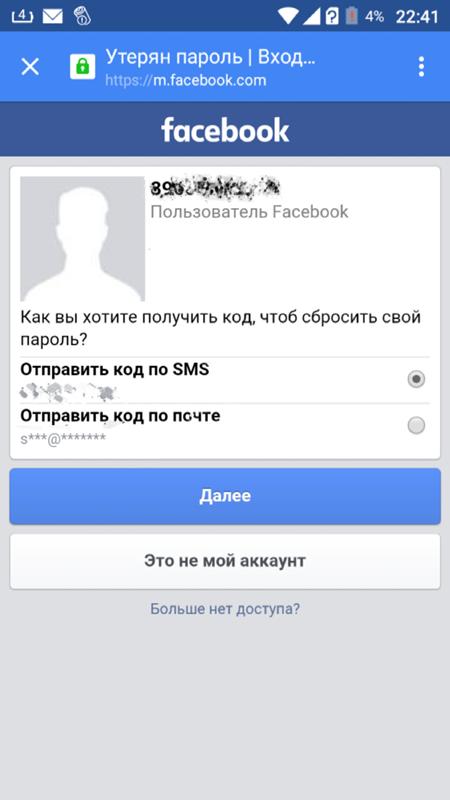 Там нашли скрипт, который добавляет функцию импорта JSON в гугл-таблицы. Сделали формулу, которая вставляет токен и ключевое слово в нужных частях ссылки. Затем скрипт загружает данные, которые содержались в этой ссылке и импортирует их в таблицу.
Там нашли скрипт, который добавляет функцию импорта JSON в гугл-таблицы. Сделали формулу, которая вставляет токен и ключевое слово в нужных частях ссылки. Затем скрипт загружает данные, которые содержались в этой ссылке и импортирует их в таблицу.
Выглядит таблица вот так:
Это очень удобно: чтобы найти все релевантные интересы, нужно сгенерировать токен, вставить его в поле и ввести ключевое слово. После этого данные автоматически подгружаются в список. Сортировка происходит по размеру аудитории интереса.
Сверху поля для токена и ключевого слова, а также ссылка на генератор токена в Facebook.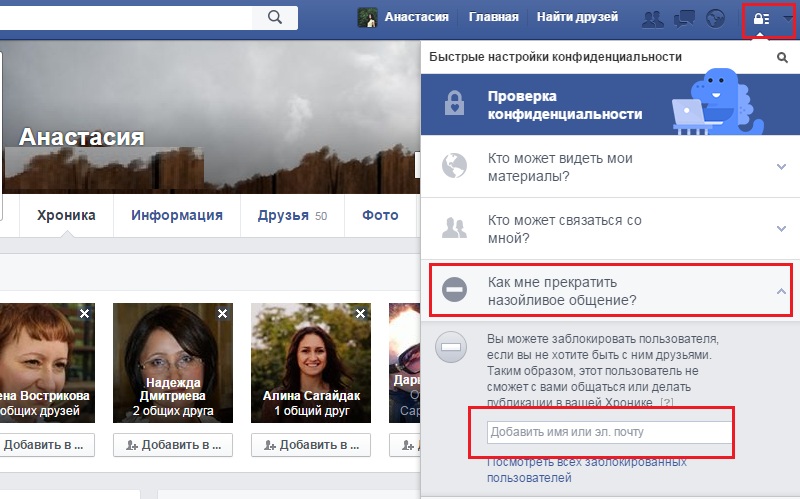 Снизу сами интересы. Справа ссылки на наши соцсети и сайт. Подпишитесь, там будет еще много полезностей)
Снизу сами интересы. Справа ссылки на наши соцсети и сайт. Подпишитесь, там будет еще много полезностей)
Для чего нужно искать интересы?
Мы используем эту таблицу:
- Чтобы заранее структурировать рекламную кампанию и понять, нужна ли нам сегментация или надо стремиться к кластеризации в аудиториях.
- При небольшом бюджете ищем узкие и самые релевантные интересы, чтобы не сливать деньги на нецелевых случайных людей.
Можно это делать и через интерфейс Facebook, но он работает довольно медленно и не всегда показывает все нужные интересы.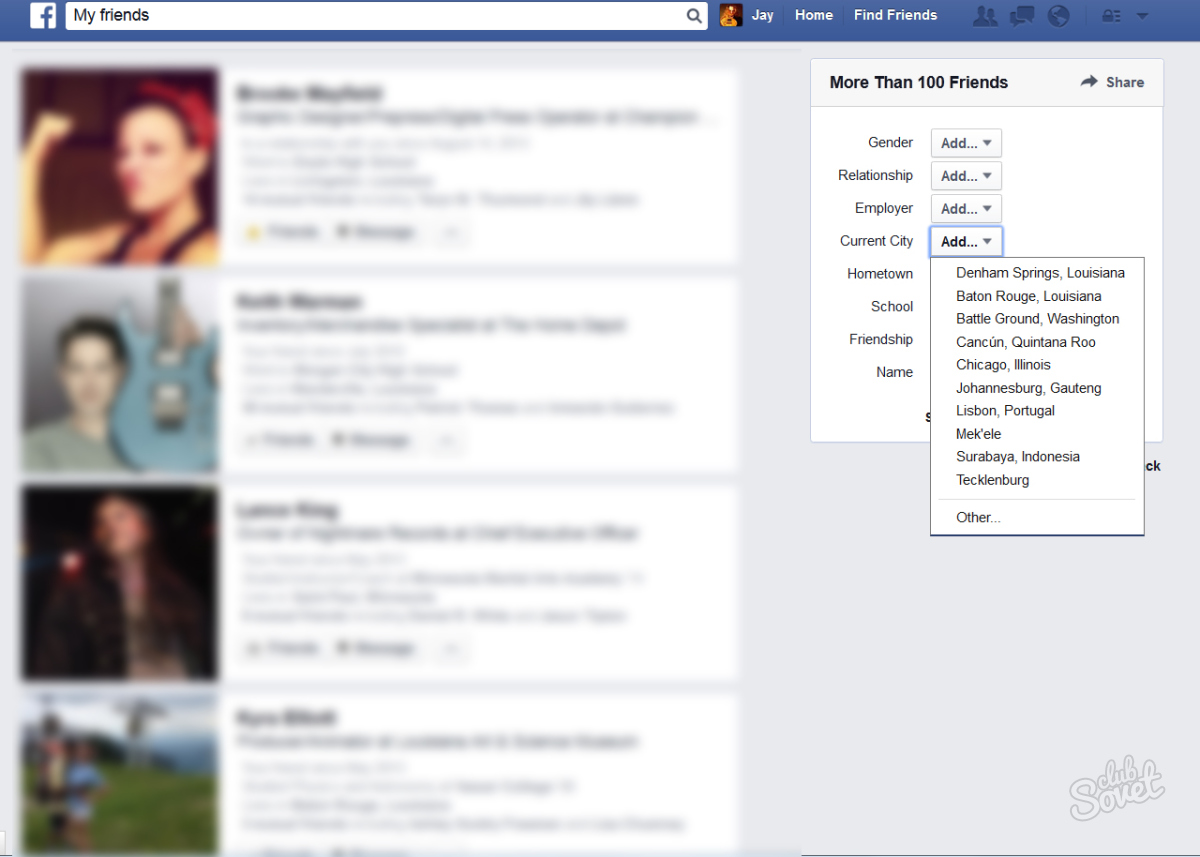 Поэтому проще и быстрее сначала структурировать рекламную кампанию, собрать все сегменты, а затем просто скопировать и вставить названия интересов в Ads Manager.
Поэтому проще и быстрее сначала структурировать рекламную кампанию, собрать все сегменты, а затем просто скопировать и вставить названия интересов в Ads Manager.
Как пользоваться
Вот видео, как она работает
- Генерируете токен по ссылке, вставляете его в поле для токена.
- Вписываете ключевое слово во второе поле.
- Готово! У вас есть список всех интересов
Небольшая особенность.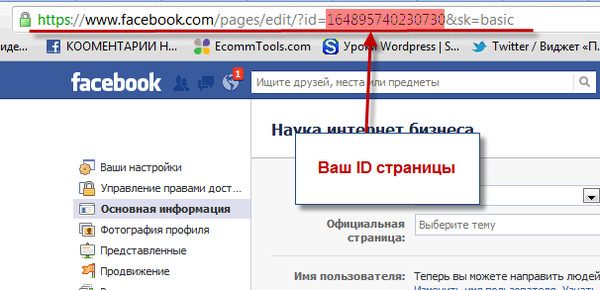 Токен действует пару часов. Каждый раз его нужно генерировать заново. Но у нас это не вызывает трудностей, думаем, у вас тоже не вызовет.
Токен действует пару часов. Каждый раз его нужно генерировать заново. Но у нас это не вызывает трудностей, думаем, у вас тоже не вызовет.
Если вы раньше не пользовались данными API в Facebook, то вам нужно будет сначала создать приложение, с помощью которого вы сможете подключиться в нему. Инструкция, как создать приложение и сгенерировать токен, есть внутри таблицы. Это не сложно)
Сохраните таблицу себе
Откройте ее, нажмите: Файл → Создать копию. После этого она добавится в ваш гугл-аккаунт.
Если знаете способ улучшить нашу таблицу или нашли что-то покруче, то пишите в комментариях и получите +1 к карме)
Немного о нас
Gemba Marketing — агентство стратегического интернет-маркетинга. Наведем порядок в каналах продвижения вашего бизнеса и научим осознанно влиять на продажи в интернете.
Как в Фейсбук найти человека по городу
Facebook – это лидирующая по популярности социальная сеть, которой пользуются люди практически во всех странах мира. Встроенный поисковый инструмент позволяет пользователям быстро искать друзей и знакомых по различным параметрам. В этой небольшой статье мы разберём, как в Фейсбук найти человека по городу.
Встроенный поисковый инструмент позволяет пользователям быстро искать друзей и знакомых по различным параметрам. В этой небольшой статье мы разберём, как в Фейсбук найти человека по городу.
Также советуем ознакомиться с прикреплённой видеоинструкцией – в ней всё показано более наглядно.
Поиск человека по городу
Поиск людей по городу – это, казалось бы, простейшая функция, которая встроена в любую более-менее популярную социальную сеть. Однако в случае с Facebook всё не так просто – при стандартной попытке отыскать друга через поисковую строку пользователи сталкиваются с тем, что фильтр по городу в списке результатов отсутствует.
В связи с этой особенностью нужно действовать следующим образом:
- Открываем главную страницу сайта, авторизуемся и нажимаем на иконку «Друзья», расположенную в верхнем меню.

- Автоматически раскроется окно с запросами на добавление в друзья и рекомендациями в виде пользователей, с которыми вы потенциального можете быть знакомы (например, много общих друзей). Нажимаем на «Найти друзей» в правом верхнем углу этого окна.
- В открывшейся расширенной форме поиска пользуемся правым боковым меню, чтобы задать параметры родного города и места проживания искомого человека.
При помощи фильтров вы можете максимально детально настроить параметры поиска и быстро найти нужного человека среди сотен миллионов активных аккаунтов. Стоит отметить, что поиск человека по городу – это далеко не самый эффективный метод нахождения интересующего аккаунта. Есть и гораздо более действенные способы, о которых мы кратко расскажем далее.
Поиск пользователя по номеру телефона
Найти аккаунт нужного пользователя можно по номеру телефона – если страница зарегистрирована на тот номер мобильного, который вам известен, то вы быстро отыщите профиль.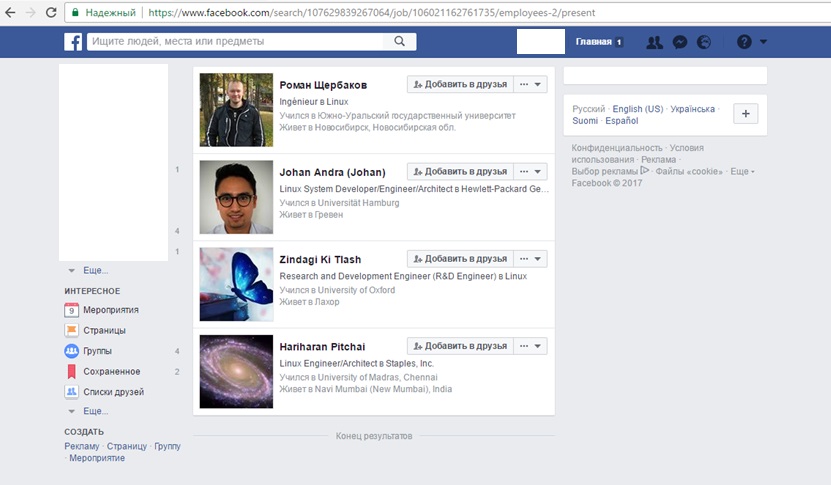 Чтобы выполнить поиск, достаточно вставить комбинацию в поисковую строку, расположенную в верхней части главной страницы сайта. Вам даже не придётся начинать ручной поиск – система сразу выдаст результат, если он будет найден.
Чтобы выполнить поиск, достаточно вставить комбинацию в поисковую строку, расположенную в верхней части главной страницы сайта. Вам даже не придётся начинать ручной поиск – система сразу выдаст результат, если он будет найден.
Необходимо учитывать, что не только вы можете искать людей по номеру телефона – они тоже могут отыскать вашу страницу при помощи данного метода. Если вы хотите скрыть свою страничку от тех, кто хочет найти её, то выполните следующую простую последовательность действий:
- Кликните по иконке открытия параметров и перейдите в раздел «Настройки».
- Откройте вкладку «Конфиденциальность», найдите блок «Кто может найти», нажмите на «Редактировать» напротив пункта «Кто может вас найти с помощью указанного вами номер телефона?».
- Кликните на «Все» и в выпадающем списке настройте параметры конфиденциальности по своему усмотрению.
В результате искать вас по номеру телефона в своём списке смогут лишь друзья или друзья друзей – все остальные посторонние пользователи не получат никаких результатов от поиска по номеру.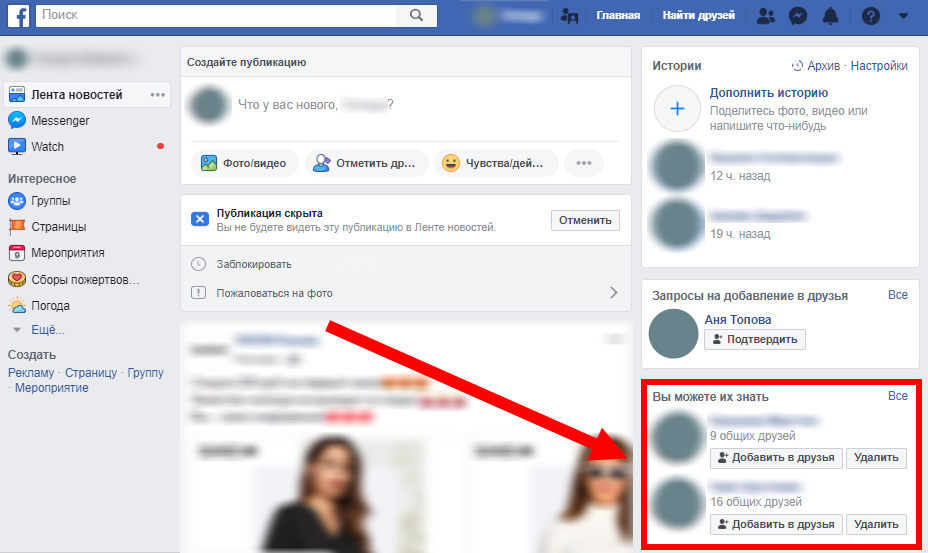
Поиск человека по адресу электронной почты
Ещё один достаточно действенный метод – это поиск человека при помощи адреса электронной почты. Если известный вам адрес привязан к странице, и пользователь не сменил настройки конфиденциальности, то вы сможете найти его по следующей инструкции:
- Нажимаем по иконке «Друзья», переходим по ссылке «Найти друзей».
- В окне фильтров находим блок «Добавить личные контакты».
- Среди предложенных вариантов выбираем почтовый ящик и вставляем в поисковую строку заранее подготовленный адрес.
- Кликаем по кнопке «Найти друзей».
Скорее всего, один из перечисленных выше способов поможет вам отыскать нужный профиль.
Поиск по фото
Если ничего не помогло, можно попробовать найти страницу через поиск по фотографии – он доступен как в «Яндекс», так и в Google.
Мнение эксперта
Дарья Ступникова
Специалист по WEB-программированию и компьютерным системам. Редактор PHP/HTML/CSS сайта os-helper. ru.
ru.
Схема проста – нужно взять фотографию пользователя, где основную часть пространства занимает лицо, и выполнить поиск по ней в одной и поисковых систем. Если искомый человек использовал свои фото в профиле на Facebook, то среди результатов вы увидите его страницу.
Заключение
Подавляющее большинство активных пользователей социальных сетей имеют аккаунт и на Facebook. К счастью, сервис предлагает большое количество фильтров, при грамотном использовании которых можно достаточно быстро отыскать интересующую личность.
Как найти и просмотреть воспоминания Facebook
Facebook полностью изменил наш взгляд на социальные сети и их использование. Многие функции были введены за эти годы, и Facebook Memories является одной из них.
Функция позволяет просматривать некоторые сообщения, фотографии и моменты из ранее. Вы можете легко найти все особые моменты, начиная с того момента, когда вы создали свой профиль. Воспоминания разбиты на четыре категории, так что вы можете найти то, что вам нужно, проще. Читайте дальше, чтобы узнать, как увидеть ваши воспоминания на Facebook.
Воспоминания разбиты на четыре категории, так что вы можете найти то, что вам нужно, проще. Читайте дальше, чтобы узнать, как увидеть ваши воспоминания на Facebook.
Воспоминания в разделах
Facebook разделил все ваши воспоминания на четыре разных раздела:
- В этот день
- Друзья, сделанные в этот день
- Резюме воспоминаний
- Воспоминания, которые вы могли пропустить
Каждый раздел имеет разные воспоминания, которыми вы можете поделиться с друзьями и людьми, которые что-то значат для вас. Давайте подробнее рассмотрим, что означает каждый раздел.
В этот день Воспоминания
Содержание в этой категории напомнит вам о важных моментах, которые произошли в определенный день. Воспоминания датируются годом, когда вы создали свой профиль. Некоторые даты не должны иметь никаких воспоминаний, в то время как другие могут содержать несколько воспоминаний. Это самый простой способ вспомнить, что произошло в конкретную дату.
Друзья, сделанные в этот день
Facebook напомнит вам о днях, когда вы подружились на платформе. Вы можете отслеживать даты, когда вы подружились с людьми, которых любите, и Facebook даже создает видео или фото-коллаж с воспоминаниями, которыми вы поделились с течением времени. Это отличный способ напомнить себе о некоторых прошлых событиях, которые изменили вашу жизнь.
Резюме воспоминаний
Перечень воспоминаний покажет вам воспоминания, которые произошли за месяц или сезон. Вы можете просмотреть их в виде короткого видео или сообщения. Опять же, эта функция позволяет вам оглянуться назад на все моменты, которые что-то значат для вас и ваших друзей.
Воспоминания, которые вы могли пропустить
Если вы не хотите постоянно проверять свои воспоминания, этот раздел позволит вам узнать все, что вы пропустили за последнюю неделю.
Как получить доступ к воспоминаниям Facebook
Функция «Воспоминания Facebook» в последний раз обновлялась в 2018 году.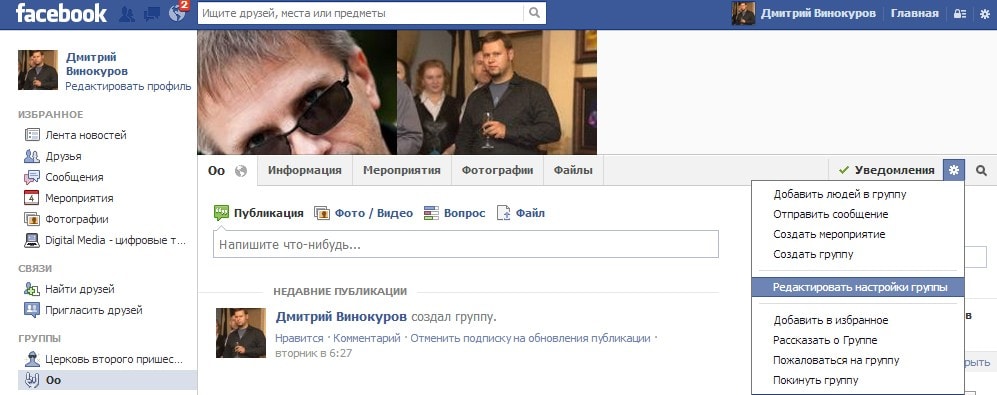 Вы можете проверить свои воспоминания в любое время, щелкнув закладку «Воспоминания» слева от своей ленты новостей. Вот как получить доступ к вашим воспоминаниям на Facebook:
Вы можете проверить свои воспоминания в любое время, щелкнув закладку «Воспоминания» слева от своей ленты новостей. Вот как получить доступ к вашим воспоминаниям на Facebook:
- Откройте приложение или официальную веб-страницу Facebook.
- Расширьте вкладку «Обзор», чтобы увидеть закладку «Воспоминания».
- Нажмите на закладку Воспоминания.
- Воспоминания, которые произошли в тот день, появятся в ленте новостей.
В поисках конкретных воспоминаний
Есть еще один способ найти некоторые особенные моменты из прошлого, независимо от того, какой сегодня день. Это займет немного больше усилий, но вы можете найти все, что случилось на Facebook. Если вы хотите найти конкретный пост или память из лет назад, вот как это сделать:
- Откройте приложение или официальную веб-страницу Facebook.
- Напишите дату, ключевое слово или имя в поисковой системе.
- Выберите категорию, которую вы хотите просмотреть.
- Ищите конкретные сообщения на основе разных параметров.

Вы можете искать конкретный пост или группу. Вы также можете найти сообщения, сделанные другими людьми, включая ваших друзей и группы, членами которых вы являетесь.
Если вы хотите найти что-то, что вы опубликовали самостоятельно, лучше всего просмотреть вкладку «Дата публикации». Там вы можете просмотреть всю историю своих публикаций на Facebook, начиная с того дня, когда вы создали свой профиль. Вы будете поражены тем, что вы можете найти в своих старых постах пять или даже десять лет назад. Некоторые вещи лучше оставить в прошлом, поэтому будьте осторожны при просмотре своих старых воспоминаний на Facebook. Вот как отфильтровать воспоминания по датам.
- Откройте вкладку Facebook Memories.
- Нажмите Настройки.
- Нажмите Изменить рядом с датами.
- Выберите дату начала и дату окончания воспоминаний, которые вы хотите просмотреть.
- Вы можете добавить больше дат в разделе Выбрать даты
- Нажмите Сохранить, и все выбранные вами воспоминания появятся в ленте.

Поделитесь своими находками со старыми друзьями
Иногда жизнь разделяет друзей. Время летит быстро, и люди приходят и уходят. О человеке легко забыть, если вы не общались годами, и именно здесь воспоминания на Facebook имеют самое большое значение.
Иногда вам будут напоминать о людях или событиях, о которых вы совершенно забыли. Воспоминания перенесут вас обратно в тот самый момент, дав вам повод повторно соединиться со старым другом, чтобы вы могли продолжить там, где остановились.
Как найти кандидата по должности в ФЕЙСБУК — HR Digital Manager
Как найти кандидата по должности в ФЕЙСБУК — HR Digital Manager Перейти к контентуЭту статью я решила подготовить, как ответ на вопрос: Как искать человека по должности?Сейчас facebook постоянно меняет алгоритмы и некоторые формулы, которые вы использовали ранее, могут не работать, или работать со сбоями. В качестве альтернативы предлагаю вам базовые запросы, которые вы сможете использовать для поиска человека по должности.

С помощью этой статьи я покажу как искать персонал в социальной сети facebook.
Начнем со списка кодов, которые нам необходимо знать. Я приведу в пример несколько кодов для должностей, которые вы сможете попробовать самостоятельно.
| Юрист | 112696438745118 |
| Бухгалтер | 112926212054966 |
| Учитель | 108464855840777 |
| Медсестра | 113599041983855 |
| Архитектор | 108031252558282 |
Этот код в формуле отмечен зеленым цветом. То есть, вы сможете взять из списка любой код профессии и поставить в формулу самостоятельно. Также, вы сможете заменить и город.
Начнем с самой формулы. Которую необходимо ввести в строку браузера:
https://www.facebook.com/search/str/
Moscow/pages-named/city/pages/intersect/str/112696438745118/job-liker-union/employees/В данной формуле я использовала код профессии юриста и город – Москва.
Если, например, я захочу найти бухгалтера в Санкт-Петербурге, то формула будет изменена в следующей порядке:
https://www.facebook.com/search/str/
Санкт-Петербург/pages-named/city/pages/intersect/str/112926212054966/job-liker-union/employees/Смотреть видео инструкцию по поиску на
YouTube Как и что еще можно найти рекрутеру в соц сети:— новые группы по тематике
— подписчиков конкретных страниц
— выпускников конкретных ВУЗов или по направлениям обучения
и еще много интересных параметров, которые помогают нам расширить поиск кандидатов. ВАЖНО! Иногда формулы могут работать некорректно, или не работать. Это может быть связано с разными причинами. Любой случай необходимо рассматривать индивидуально. Именно для этого мы и создали онлайн курс HR Digital manager. Поиск и привлечение персонала онлайн
Навигация по записям
Как найти человека в Фейсбуке
Facebook – уникальная социальная сеть, позволяющая общаться людям из самых удаленных уголков мира на одной площадке. Где бы ни находился пользователь, у него всегда есть возможность поддерживать связь с коллегами, приятелями и родными людьми.
Завершив регистрацию в соцсети, у юзера появляется непростая задача – найти всех своих друзей и добавить их к себе на профиль. К счастью, большинство пользователей на Фейсбуке указывают о себе так много различной информации, что поиск людей становится очень интересным.
Если воспользоваться внутренним поиском FB, то можно найти не только нового друга, но и интересную популярную личность.
Содержание:
Сервисы для Instagram (Реклама)
- Instahero
— Анализ подписчиков Instagram за 1 минуту
- Tooligram
— Очень мощный сервис для продвижения в Instagram
- Zengram
— Продвижение и раскрутка вашего «Инстаграма»
Как найти друзей в Фейсбуке?
В любой соцсети имеется внутренний поисковик, находящий за пару секунд нужного человека. Так как результаты поиска по Имени и Фамилии однозначно покажут много совпадений, то новый юзер может растеряться.
Данная небольшая инструкция гарантированно поможет отыскать нужного человека и добавить его в список друзей:
- Войдите в собственный аккаунт на Facebook;
- Введите Имя и Фамилию друга в строку поиска, находящуюся слева в верхней части страницы;
- Нажмите на кнопку поиска – лупу;
- Если первые результаты не выдали нужного человека, воспользуйтесь расширенными настройками поиска в левой колонке;
- Укажите предложенные системой фильтры: «Друзья друзей», «Город», «Образование» и «Работа». Это позволит значительно сократить число найденных пользователей;
- Добавьте человека в друзья, кликнув на кнопку «Добавить»;
- Дождитесь ответа на ваш запрос.
После принятия юзером запроса на дружбу, он появится в списке ваших друзей. Данный метод поиска возможен не только на компьютерной версии, но и в мобильном приложении. Также, добавить друзей можно через контакты на мобильном телефоне.
Социальная сеть Фейсбук – как найти человека без регистрации?
Существует элементарный способ отыскать человека на Facebook, даже не имея собственной зарегистрированной странички. Достаточно открыть любой браузер на персональном компьютере, и в строке поиска вписать личные данные человека.
После Имени и Фамилии обязательно укажите социальную сеть «Facebook», чтобы именно на нее вышла первая ссылка при запросе. Нажмите на клавишу «Enter». Кликните на высветившийся профиль пользователя и браузер автоматически перекинет на Фейсбук.
Стоит отметить, что изучение таким образом найденного профиля возможно без авторизации в личном аккаунте. Даже используя специальные программы, пользователь никогда не узнает, что вы просматривали его страничку.
Нужно просмотреть аккаунт в социальной сети через ID? Выполните следующие действия: откройте любой браузер и напишите в адресной строке «facebook.com». После этого в конце добавьте слеш «/» и введите идентификационный номер пользователя. Как только вы нажмете «Enter», откроется страница и перенаправит на аккаунт указанного пользователя.
Как найти человека в Фейсбуке по фото?
У вас есть фотография человека, с которым вы когда-то давно общались, но не помните, как его зовут? И вы задумались: «Как его найти и добавить на мою страничку?». Сейчас мы поделимся небольшим, но очень полезным лайфхаком.
К сожалению, сам Facebook не оснащен фотопоиском, но, для этого можно запросто использовать поисковую систему Google.
Что нужно делать?
- Открываем браузер Google Chrome на ПК/ноутбуке/смартфоне;
- Переходим в раздел «Картинки»;
- Кликаем на значок черного фотоаппарата;
- Выбираем «Загрузить файл»;
- Нажимаем на «Выбрать файл»;
- Выбираем нужное фото на компьютере/телефоне и нажимаем «Открыть»;
- После окончания загрузки ищем нужную страничку на FB.
Важно! Перед тем как осуществить поиск по фотографии, необходимо ее подготовить. Если фото сделано в полный рост, нужно обрезать снимок до портрета так, чтобы лицо человека было хорошего качества и полностью помещалось в кадр. В противном случае поиски могут показать нулевой результат.
Не нашли аккаунт на FB, но в интернете высветились странички старого друга в других социальных сетях? Просто узнайте его Имя и Фамилию и затем продолжите поиск на Фейсбуке. В конце концов, возможно, он просто не зарегистрирован в Facebook.
Заключение
Ищите новые знакомства, заводите друзей и общайтесь с людьми из разных стран. Делитесь интересным контентом, создавайте объединяющие сообщества, открывайте собственный бизнес, играйте в онлайн-игры.
Отправляйте в сообщениях яркие смайлы и гиф-анимации, создавайте чаты и совершайте моментальные видеозвонки. Убедитесь самостоятельно в том, что Фейсбук предлагает своим посетителям кучу различных возможностей.
Вконтакте
ОК
6 лучших способов поиска людей в Facebook
Поиск в Facebook — отличный способ найти кого-нибудь в Интернете. Поскольку это крупнейшая из существующих социальных сетей, ваши шансы найти человека, которого вы ищете, довольно высоки.
Facebook позволяет своим пользователям добавлять много информации о себе в свой профиль, а неотъемлемая функция сайта — сближать людей посредством обмена информацией. Вы можете использовать это, чтобы найти кого-то на Facebook, будь то друг, которого вы знали, старый коллега, соседи, семья и т. Д.
Выполните поиск в Facebook по имени человека
Основная панель поиска в верхней части веб-сайта — это один из способов поиска людей на Facebook по их имени. Вы можете ввести имя человека, а затем отфильтровать результаты, чтобы сузить их.
Вот несколько советов, которые следует помнить при использовании инструмента поиска людей в Facebook:
- Когда вы ищете только человек на Facebook, выберите People вверху, чтобы не найти бизнес-страницы, события и другой контент.
- Используйте фильтры слева, чтобы сделать результаты более релевантными. Например, найдите старых одноклассников на Facebook, используя их имя и фильтр Education (выберите свое учебное заведение), или выберите бизнес, в котором вы работали, из Work , чтобы найти коллег с таким именем.
- Вы не должны быть связаны с человеком, чтобы найти его на Facebook. Выберите Выберите город , Выберите школу и / или Выберите компанию , чтобы найти в них профили с этой информацией.
Искать в Facebook по школе, в которую они ходили
Не знаете имени человека? Вы все равно можете выполнить поиск в Facebook, даже если не знаете, как его зовут. Например, знание того, в какой школе они учились или в настоящее время учатся, значительно упрощает их поиск в Интернете.
Найдите школу в Facebook, а затем выберите человек , чтобы отфильтровать результаты по людям в Facebook, у которых эта школа указана в своем профиле. Поскольку многие пользователи добавляют в свой профиль школы, в которые они ходят сейчас или когда-то ходили, найти кого-нибудь на Facebook внезапно становится намного проще.
Совместите с друзьями друзей
Использование одного из ваших друзей в Facebook для поиска кого-то другого — один из лучших способов найти кого-то, если вы подозреваете, что этот человек имеет какое-либо отношение к одному из ваших существующих друзей.
Например, если человек раньше работал с вами и / или другим другом, или вы все ходили в одну школу или жили в одном городе, поиск общих друзей — лучший способ их найти.
Сделать это можно несколькими способами:
- Посетите профиль друга и выберите вкладку Друзья , чтобы увидеть всех его друзей.Вы можете просматривать и выполнять поиск по всему списку или читать их недавно добавленных друзей и друзей из групп, таких как их рабочее место, родной город или средняя школа.
- Еще один способ найти друга друга — это просмотреть страницу «Люди, которых вы можете знать», которая представляет собой список людей, которых вы можете знать на основе ваших друзей в Facebook.
- Выполните шаг 1 выше, но используйте фильтр Друзья друзей .
Поиск людей в публичных группах
Группы — это еще один способ найти людей в сети с помощью Facebook.Если вы знаете, что этот человек интересуется определенной темой, вы можете просмотреть группы, в которых он может состоять.
Для этого найдите группу в строке поиска в верхней части Facebook, а затем выберите Группы в меню. Как только вы окажетесь на странице группы, откройте раздел Members , чтобы найти строку поиска.
Обязательно выберите Открытые группы , если вы хотите видеть своих участников (закрытые группы требуют, чтобы вы были участником, чтобы видеть других людей, которые присоединились).
Выполните поиск в Facebook по номеру телефона
Пытаетесь выяснить, кому принадлежит телефонный номер, по которому вам звонили? Facebook также можно использовать для обратного поиска по номеру; просто введите номер в строку поиска, чтобы увидеть, что появится.
Маловероятно, что вы найдете общедоступные сообщения, содержащие номер телефона человека, но, возможно, вам повезет откопать старую запись, сделанную одним из ваших друзей в Facebook. Это простой способ найти номер телефона старого друга.
Используйте Facebook для поиска связанной информации
Еще вы можете использовать Facebook, чтобы найти кого-то в другом месте в Интернете.Вы бы сделали это, если у вас уже есть их информация в Facebook, но вы хотите узнать и другие данные их учетной записи в социальных сетях, например, посмотреть, есть ли у них Twitter, Pinterest, профили онлайн-знакомств и т. Д.
Каждый профиль Facebook имеет уникальное имя пользователя в самом конце URL-адреса. Выполните поиск в Google или другой поисковой системе по этому имени пользователя, чтобы увидеть, появляются ли другие учетные записи.
Другая идея — выполнить обратный поиск изображения на фотографии из профиля человека. Это может быть их изображение в профиле или любое другое изображение из их аккаунта.Если они разместили то же самое изображение в другом месте, возможно, вы сможете найти другие их учетные записи в Интернете. Google и TinEye отлично подходят для этого.
Спасибо, что сообщили нам об этом!
Расскажите, почему!
Другой Недостаточно подробностей Сложно понятьКак выполнить расширенный поиск в Facebook
С более чем 2,5 миллиардами активных пользователей в месяц в 2020 году Facebook остается самой популярной платформой социальных сетей в мире. Имея это в виду, скорее всего, у большинства ваших друзей и семьи есть учетная запись Facebook, если они не заядлые пользователи.
Учитывая, насколько Facebook является обычным явлением, поиск людей, сообщений или фотографий временами может оказаться затруднительным. Если вы выполните простой поиск в приложении, вы, вероятно, получите массу результатов. Это когда вы хотите использовать расширенные поисковые фильтры Facebook, чтобы получить желаемые результаты.
Как выполнить расширенный поиск в Facebook в браузере ПК
Получить доступ к параметрам расширенного поиска Facebook в браузере ПК довольно просто.
- Откройте веб-браузер на своем компьютере и перейдите по адресу https: // www.facebook.com.
- Когда откроется страница Facebook, вы увидите поле поиска Facebook в верхнем левом углу.
- Введите что-нибудь в поле поиска и нажмите Enter на клавиатуре.
- Теперь открывается страница расширенного поиска, предоставляющая вам доступ к 11 категориям поиска в меню слева:
- Сообщения — ищите сообщения ваших друзей или те, которые упоминают ваших друзей.
- Люди — поиск людей по месту нахождения, образованию или месту работы.
- Фотографии — поиск фотографий по типу, местоположению, году или даже человеку (плакату).
- Видео — ищите видео по дате, месту или прямому эфиру в FB.
- Торговая площадка — эта категория позволяет вам искать продукты, доступные на рынке Facebook. Обратите внимание, что не все пользователи могут получить доступ к этой опции, в зависимости от доступности торговой площадки в вашей стране.
- Страницы — используйте различные фильтры для сужения определенных страниц.Например, вы можете искать продукты или бизнес-страницы, а также магазины, в которых вы можете приобретать продукты и услуги.
- Места — Здесь вы можете найти такие места, как рестораны, клубы, места для еды на вынос и многое другое. Вы также получаете карту вашего местоположения для более удобного поиска.
- Группы — сузьте группы по местоположению, частному или общедоступному статусу и статусу вашего членства.
- Приложения — в этой категории нет подробных фильтров.
- Мероприятия — выберите, если вы ищете онлайн или физическое мероприятие.Задайте местоположение, укажите, сколько дней в будущем вы хотите искать, и определите, какое событие вы ищете. Наконец, вы можете выбрать, хотите ли вы провести семейное мероприятие и нравится ли оно вашим друзьям.
- Ссылки. Как и в категории «Приложения», здесь нет дополнительных фильтров.
- Сообщения — ищите сообщения ваших друзей или те, которые упоминают ваших друзей.
Каждый из них имеет дополнительный набор параметров поиска, которые помогут вам в дальнейшем уточнять результаты. Чтобы показать вам, как это работает, давайте возьмем в качестве примера «Сообщения» и «Люди».
Поиск сообщений
При поиске определенного сообщения, которое кто-то добавил на свою стену, может потребоваться много времени, чтобы просмотреть все его сообщения. Вот где категория «Сообщения» может оказаться чрезвычайно полезной.
- Откройте страницу поиска Facebook, как описано выше.
- В строке поиска введите имя человека, чье сообщение вы ищете, и нажмите Enter на клавиатуре.
Следует отметить, что когда вы вводите чье-то имя, не нажимайте на подсказку, которая появляется под строкой поиска.Если вы это сделаете, вы попадете на страницу профиля этого человека. - Щелкните Записи в меню слева.
- Теперь категория «Сообщения» расширится, и появятся дополнительные параметры поиска:
- «Сообщения, которые вы видели» — включите или отключите этот параметр.
- Дата публикации — это раскрывающееся меню позволяет выбрать год, когда сообщение появилось.
- Сообщения от — выберите либо вас, ваших друзей, ваших групп и страниц, либо общедоступных сообщений.
- Местоположение с меткой — чтобы сузить указанное местоположение, введите название города.
- «Сообщения, которые вы видели» — включите или отключите этот параметр.
- Выбрав указанные выше параметры, вы увидите, что результаты поиска автоматически обновляются в основной части экрана.
Поиск людей
Для поиска людей щелкните категорию «Люди» в левом меню. Этот фильтр также предоставляет четыре варианта:
- Друзья друзей — если вы включите этот переключатель, в результатах будут отображаться только друзья ваших друзей (но не ваши). Это очень полезно, когда вы ищете кого-то с обычным именем, с которым вы обязательно будете другом своих друзей.
- Город — Если человек раскрыл свой город, это поможет вам его найти.
- Образование — Как и в случае с городом, это будет работать, только если человек указал свою школу в профиле Facebook.
- Работа — как город и образование, но для рабочего места.
Остальные категории работают аналогично сообщениям и людям с соответствующими фильтрами.
Как выполнить расширенный поиск в приложении Facebook для Android
Как и Facebook в браузере, мобильное приложение для Android также имеет расширенный поиск.
- Откройте мобильное приложение Facebook на своем устройстве.
- Нажмите значок «Поиск» в правом верхнем углу приложения (увеличительное стекло).
- Введите текст в строку поиска.
- Откроется страница расширенного поиска, на которой можно выбрать различные категории для сужения результатов поиска. Они такие же, как в браузерной версии Facebook. Единственная разница в том, что мобильное приложение размещает их на вкладках. Чтобы получить доступ ко всем из них, просто перетащите вкладки влево и вправо.
- Теперь введите чье-нибудь имя в поле поиска.
- Затем коснитесь одной из категорий. Обратите внимание, что в правом верхнем углу экрана появится значок «Параметры».
- Нажмите значок «Параметры», чтобы отобразить дополнительные фильтры для каждой категории.
- Установите фильтры, и соответствующие результаты появятся в основной части экрана.
Например, когда вы нажимаете категорию «Фото», меню опций позволяет вам установить следующие параметры:
- Автор: здесь вы можете выбрать кого угодно, вас, ваших друзей или ваших друзей и группы.
- Местоположение с меткой — выберите «Где угодно», чтобы найти все доступные местоположения, или воспользуйтесь поиском в меню, чтобы найти конкретный город.
- Дата публикации. Хотя в названии этого параметра есть «дата», вы не сможете выбрать месяцы или дни, а только годы.
Чтобы узнать больше о том, как работают категории поиска «Сообщения» и «Люди», проверьте раздел выше.
Как выполнить расширенный поиск в приложении Facebook для iPhone
Как и в приложении для Android, приложение Facebook для iOS на iOS имеет такой же набор параметров расширенного поиска.Приложение доступно для загрузки в магазине Apple App Store.
Чтобы получить доступ к расширенному поиску, выполните следующие действия.
- Откройте приложение Facebook на своем iPhone или iPad.
- Коснитесь значка лупы в правом верхнем углу экрана.
- В поле поиска введите все, чтобы получить доступ к параметрам расширенного поиска.
- Теперь вы увидите вкладки для разных категорий. Поскольку экран не такой широкий, как в версии браузера, вам придется перетаскивать вкладки влево и вправо, чтобы получить доступ к остальным категориям.
- Введите критерии, которые вы хотите найти, в поле поиска.
- Коснитесь одной из вкладок, которую хотите использовать.
- Теперь в правом верхнем углу экрана вы увидите значок параметров. Коснитесь его, чтобы установить параметры фильтра.
- Задайте свои параметры, и результаты поиска, приведенные ниже, обновятся, предоставляя вам соответствующие результаты.
Расширенный поиск в Facebook — легко сделать
Теперь, когда вы знаете, как выполнять расширенный поиск в Facebook, вы можете легко находить людей, сообщения и даже предметы на торговой площадке Facebook.Независимо от того, используете ли вы браузер или мобильное приложение, этот поиск позволяет использовать различные фильтры, чтобы сузить результаты.
Считаете ли вы, что расширенный поиск Facebook достаточно хорош? Удалось ли вам найти то, что вы искали? Пожалуйста, поделитесь своим опытом в разделе комментариев ниже.
Как найти друзей на Facebook
Мы рассмотрели один из способов добавления друзей в нашем руководстве «Как присоединиться к Facebook» , но как только вы настроите свою учетную запись, вы, возможно, захотите найти больше друзей.Вы можете продолжать добавлять людей в список друзей, пока у вас есть учетная запись.
Шаг 1: — Вход в систему
Первый шаг — войти в свою учетную запись Facebook , используя имя пользователя и пароль, с которыми вы создали свою учетную запись. Есть несколько способов поиска друзей из вашей учетной записи.
Шаг 2: — Поиск друга
Вверху страницы вы увидите поле поиска со словами «Найти друзей» — введите имя человека, которого вы ищете.
Facebook начнет делать предложения на основе введенных вами имен. Имейте в виду, что если имя довольно распространенное, вы можете получить много предложений. Есть и другие способы сузить поиск, которые мы покажем позже в этом руководстве.
Результаты поиска Facebook основаны на том, что наиболее вероятно, но вы также можете сузить область поиска, выбрав, ищете ли вы человека (скорее всего) или страницу.Наш путеводитель по страницам предоставит дополнительную информацию об этом. Нажмите «Добавить друга» , как только найдете нужного человека.
Шаг 3: — Сужение поиска
Если вас беспокоит, что у вас может не оказаться подходящего человека, вы можете сузить круг выбора, указав дополнительные сведения, например, название города, в котором они выросли, или среднюю школу, в которой они учились. Это поможет вам найти нужного человека при отправке запроса на добавление в друзья.
Шаг 4: — Отправка запроса о дружбе
Facebook покажет сообщение о том, что ваш запрос дружбы отправлен.
Помните, что ваши друзья также могут решить не принимать ваш запрос о дружбе, поэтому вы не сможете связаться с ними, если они не согласятся сделать это.
Нажав на стрелку вниз рядом с отправленным сообщением, вы сможете просмотреть фотографии со страницы этого человека на тот случай, если у вас возникнут сомнения относительно того, с каким человеком вы обращаетесь.
Шаг 5: — Получение запроса о дружбе
Когда вы отправляете или получаете запрос о дружбе, вы увидите цифру рядом с изображением двух людей вверху вашей страницы.
Если вы нажмете на это изображение , вам сообщат, что ваш друг принял ваш запрос в друзья. Теперь вы друзей в Facebook и можете посещать страницы друг друга, писать в хронологии и отправлять сообщения.
Мы надеемся, что это руководство помогло вам связаться с друзьями и семьей на Facebook — почему бы вам не проверить наши другие руководства Facebook по ссылкам Next Steps ниже.
10 советов по поиску в Facebook, чтобы найти то, что вы ищете
Если вы знаете, как им пользоваться, функция поиска Facebook — мощный инструмент. Вы можете найти результаты везде, от фотографий ваших друзей до семейных мероприятий в вашем районе.
Если вы хотите найти больше того, что ищете, с помощью поиска в Facebook, вот наши лучшие советы и рекомендации по поиску в Facebook.
1.Начало работы с поиском в Facebook
На самом базовом уровне поиск в Facebook работает так, как и следовало ожидать.Вы вводите ключевое слово, которое ищете, и видите список результатов. Результаты автоматически классифицируются по типу. Точный порядок, в котором они появляются, будет зависеть от введенного вами запроса и вашего местонахождения.
Прокрутите вниз, и вы увидите результаты из общедоступных сообщений, групп, страниц, фотографий, видео и т. Д.
2.Используйте поисковые фильтры Facebook
В левой части экрана расположены фильтры.Вы можете использовать их, чтобы сузить список результатов до чего-то более управляемого.
После радикального редизайна Facebook в середине 2020 года старые фильтры по умолчанию для сообщений из , типа сообщения , , размещенного в группе , Tagged location , и Dateloaded больше не доступны.Они заменены новым списком из 11 фильтров. Каждый из новых фильтров имеет определенную направленность и имеет специальные подфильтры, позволяющие дополнительно уточнить результаты.
Новые фильтры: сообщений , людей , Фото , Видео , Marketplace , Pages , Places , Groups , Apps , Events и Links .Мы рассмотрим некоторые из этих фильтров и подфильтров более подробно в оставшейся части статьи.
3.Поиск сообщений в Facebook
Многие из текстовых команд панели поиска Facebook, которые вы могли бы использовать (например, «найти фотографии, понравившиеся [имя]»), больше не работают.Вместо этого они были объединены в новые фильтры.
Первый фильтр, Сообщений , содержит четыре подфильтра.Возможно, самая полезная из них — это сообщений, которые вы видели переключателем . У всех нас были случаи, когда мы видели что-то в нашей ленте, но не могли переместить это позже в тот же день; этот переключатель помогает, показывая только те сообщения, которые вы прокручивали ранее.
Вы также можете фильтровать сообщения по отмеченному местоположению.Этот фильтр следует использовать, если вы хотите узнать, что люди говорят об определенном месте на другом конце света.
4.Поиск фотографий в Facebook
Другой поисковый фильтр Facebook, к которому сразу же будут стремиться пользователи, — это фотографии.Здесь вы можете провести расследование над своим партнером, друзьями и коллегами (не то, чтобы MakeUseOf когда-либо попустительствовал бы такому!).
Для фотографий доступны четыре подфильтра: Автор , Тип фотографии , Местоположение с тегами и Дата публикации .
Фильтр Тип фотографий позволяет указать, следует ли ограничивать поиск фотографиями, которые вы видели в своей ленте новостей, или отображать результаты из всей базы данных Facebook.Поля Размещено пользователем и Местоположение с тегами позволяют ввести любое имя / место, которое вы хотите.
5.Поиск видео в Facebook
Facebook также представил несколько новых фильтров для своего инструмента поиска видео.В дополнение к параметрам сортировки и возможности выбора места с тегами, теперь есть переключатели для видео в реальном времени и группового видео.
Если вы включите переключатель Live , он также будет показывать трансляции, которые транслируются прямо сейчас.Например, результаты не будут включать видео в реальном времени, которые закончились. Если вам нужна дополнительная информация, ознакомьтесь с нашей статьей, в которой объясняется, как смотреть прямую трансляцию Facebook как на компьютере, так и на мобильном устройстве.
6.Искать в Facebook Places
Facebook Places — еще один инструмент, который за последние несколько лет стал заметно более мощным.Если вы ищете ресторан, семейный отдых или близлежащие туристические места, этот инструмент вам поможет.
Подфильтры в поиске мест одинаково эффективны.Доступны семь подфильтров:
- Открыто сейчас
- Доставка
- Еда на вынос
- Расположение
- Статус
- В гостях у друзей
- Цена
Они помогают сузить круг ваших обращений до тех пор, пока вы не найдете именно то место, которое ищете.
7.Поиск вакансий в Facebook
В Интернете не так уж мало способов помочь вам найти новую работу.Однако инструменты поиска работы Facebook — это мощный инструмент, который многие люди упускают из виду. Вы можете использовать эту функцию, чтобы найти новую работу в любой стране планеты.
Для начала щелкните ссылку Jobs на левой панели домашней страницы Facebook.На момент написания фильтры еще не были обновлены до нового дизайна, который можно найти на странице поисковых запросов Facebook. Тем не менее, вы все равно можете использовать левое меню для фильтрации по местоположению, типу задания и сектору.
8.Поиск на торговой площадке Facebook
Facebook, возможно, никогда не сможет конкурировать с Amazon, но его торговая площадка быстро стала ведущим средством для людей покупать и продавать вещи.Во многих смыслах найти материал на Facebook легче, чем на eBay. Действительно, можно найти все, от новенького iPhone до подержанного автомобиля.
Поиск на торговой площадке работает несколько иначе, чем процесс поиска контента в остальной социальной сети.Сначала вам нужно войти в Marketplace, щелкнув ссылку на левой панели.
Когда страница загрузится, введите основной поисковый запрос и нажмите Введите .Затем вам нужно будет использовать фильтры, чтобы сузить результаты. Вы можете настроить фильтры Категория , Расположение , Состояние товара и Цена .
( NB: Прежде чем покупать что-либо на торговой площадке Facebook, убедитесь, что вы понимаете политику возврата средств Facebook.На Торговую площадку не распространяются те же правила, что и на другие сервисы Facebook.)
9.Поиск событий в Facebook
Как и инструмент Facebook Places, инструмент событий — отличный способ узнать, что происходит вокруг вас прямо сейчас.
Вы можете фильтровать по местоположению, дате и категориям, но тремя наиболее полезными фильтрами, возможно, являются переключатель Online Events , переключатель Family-friendly и переключатель Popular with friends .
10.Поиск в группах Facebook
Последний фильтр Facebook, о котором стоит упомянуть, — это поиск по группам.Вы можете ввести ключевое слово, а затем использовать подфильтры, чтобы разбить список на группы в определенных местах, которые соответствуют вашим интересам.
Это также полезно, если вы относитесь к тому типу людей, которые состоят в сотнях групп Facebook и вам нужен способ разобраться в них.
Забудьте о Google; Используйте вместо этого Facebook!
Функция поиска Facebook вряд ли когда-нибудь сможет соперничать с Google как способ номер один для поиска информации в Интернете.
Однако поисковая система Google не может получить доступ к большей части контента на Facebook.Многие пользователи деиндексировали свои профили, в результате чего Google не может найти в социальной сети фотографии и видео, которые понравились другим пользователям.
Так что вам обязательно стоит добавить поисковый инструмент Facebook в свой арсенал.Это всего лишь одна из многих альтернативных поисковых систем, которые могут найти информацию, недоступную для Google.
12 альтернативных поисковых систем, которые находят то, что не может найти GoogleПоиск Google по-прежнему не может все.Эти 13 альтернативных поисковых систем могут позаботиться о нескольких нишевых работах за вас.
Читать далее
Об авторе Дэн Прайс (Опубликовано 1563 статей)Дэн присоединился к MakeUseOf в 2014 году и является директором по партнерству с июля 2020 года.Обращайтесь к нему с вопросами о спонсируемом контенте, партнерских соглашениях, рекламных акциях и любых других формах партнерства. Вы также можете увидеть его каждый год бродящим по выставочной площадке CES в Лас-Вегасе, поздоровайтесь, если собираетесь. До своей писательской карьеры он был финансовым консультантом.
Более От Дэна ПрайсаПодпишитесь на нашу рассылку новостей
Подпишитесь на нашу рассылку, чтобы получать технические советы, обзоры, бесплатные электронные книги и эксклюзивные предложения!
Еще один шаг…!
Подтвердите свой адрес электронной почты в только что отправленном вам электронном письме.
Четыре способа найти кого-нибудь на Facebook… даже Boogie Man — Diligentia Group
Вы когда-нибудь пытались найти кого-нибудь на Facebook и не могли? Можно было бы подумать, что найти кого-то на Facebook будет относительно несложным процессом, но с огромным набором настроек конфиденциальности это не так просто, как вы думаете.
Социальные сети играют все более важную роль для частных детективов, и в городе нет более крупной игры, чем Facebook.С 800 миллионами активных пользователей Facebook кто-то чаще находится на Facebook, чем нет. Сайты социальных сетей, такие как Facebook, предлагают невероятно богатый источник информации, который может иметь отношение к любому расследованию, включая исследование активов, проверку биографических данных руководителей или поиск кого-либо в Интернете.
Одна из первых проблем при поиске кого-либо на Facebook — это огромный набор настроек конфиденциальности, которые пользователи реализовали таким образом, чтобы такие люди, как вы (или мы), не могли их найти.Но есть способы обойти это, о которых мы поговорим ниже.
Вот четыре способа найти кого-нибудь на Facebook:
Поиск в Facebook
Что может быть лучше для начала, чем собственная функция поиска Facebook. Здесь вы можете искать по имени, школе или компании. Для доступа к этой функции у вас должна быть активная учетная запись. Чтобы найти человека на Facebook, у этого «кого-то», кого вы ищете, должны быть отключены настройки конфиденциальности, чтобы его можно было искать по имени или контактной информации.
Адрес электронной почты
Для большинства социальных сетей, включая Facebook, вы можете найти кого-нибудь, введя адрес электронной почты. Таким образом, даже если профиль пользователя был настроен под полностью вымышленным именем, вы все равно можете найти человека, введя его или ее адрес электронной почты в поле поиска Facebook.
Оператор сайта
Даже если человек включает все настройки конфиденциальности Facebook в мире, когда он или она комментирует общедоступную страницу, это «общедоступно». Один из способов узнать, прокомментировал ли человек какие-либо общедоступные страницы, — это использовать в Google оператор «сайт», который выполняет поиск по всем страницам, проиндексированным Google.Так, например, если вы ищете Человека в стиле буги, вы должны ввести «site: www.facebook.com Человек в стиле буги».
Найдите друзей, родственников и коллег
Вы можете управлять своими настройками конфиденциальности, но не можете управлять всеми остальными. В Facebook даже есть собственный семейный поиск, где вы можете искать по фамилии. Если друзья, родственники или коллеги не изменят определенные настройки конфиденциальности, вы можете найти человека, просмотрев списки друзей друзей, коллег, родственников и коллег.
Что дальше?
Если вы нашли профиль этого человека, поздравляем. Хотя вы могли найти человека, которого ищете, в зависимости от настроек конфиденциальности вы не сможете получить доступ к стене или фотографиям этого человека; но мы обнаружили, что люди часто оставляют свои списки друзей открытыми, что может быть богатым источником информации.
Как найти чью-то электронную почту на Facebook (4 простых приема)
В этой статье мы рассмотрим различные методы, чтобы найти чей-то адрес электронной почты на Facebook.
Для этого есть четыре основных метода:
- Проверьте профиль человека в Facebook
- Спросите адрес электронной почты напрямую
- Используйте инструмент поиска электронной почты
- Импортируйте электронные письма из Facebook с помощью поставщика учетной записи электронной почты
К концу этой статьи вы точно узнаете, как получить этот адрес электронной почты, так или иначе.
Приступим.
Быстрые ссылки:
- 4 метода поиска адреса электронной почты на Facebook
4 метода поиска адреса электронной почты на Facebook
Вот четыре способа найти чей-то адрес электронной почты на Facebook:
1.Проверьте профиль человека в Facebook — страница «О нас»Проверка профиля человека на Facebook — это первое, что вы должны попробовать при поиске его адреса электронной почты.
Вот как это сделать:
Шаг 1. Войдите в систему и найдите профиль
Чтобы этот метод работал, у вас должен быть собственный профиль в Facebook. Начните с входа в свой профиль Facebook.
Когда вы окажетесь на главной странице, найдите строку поиска. Если вы работаете на компьютере, он должен быть в верхнем левом углу.Если вы используете смартфон, найдите значок в виде зеркала в правом верхнем углу страницы.
В строке поиска введите имя потенциального клиента и нажмите «Ввод». Затем щелкните нужный профиль, чтобы открыть его.
Шаг 2. Найдите их информацию
Перейдя на страницу профиля потенциального клиента, перейдите на вкладку «О себе» и откройте ее. Здесь вы найдете основную общедоступную информацию о потенциальных клиентах, такую как их город проживания, места учебы, текущий романтический статус и многое другое.
Если вы хотите персонализировать свою электронную почту, вы также можете использовать эту общедоступную информацию для поиска общих или потенциальных тем для обсуждения.
Шаг 3. Найдите их адрес электронной почты
Когда у вас будет соответствующая информация, перейдите в раздел «Контакты и основная информация». Здесь вы сможете найти общедоступную информацию о своем потенциальном клиенте, такую как номер его мобильного телефона, веб-сайты, ссылки в социальных сетях и, конечно же, их адрес электронной почты.
Это будет работать только в соответствии с их настройками конфиденциальности.Если их адрес электронной почты не отображается на этой странице, вероятно, они сделали эту информацию конфиденциальной, поэтому вам придется перейти к следующему варианту.
2. Попросите электронное письмо напрямую (если оно личное / скрытое)Если поиск их адреса электронной почты в общедоступном профиле не увенчался успехом, вы можете попробовать спросить напрямую.
Перейдите в раздел «О себе» в профиле потенциального клиента, а затем в «Контакты и основная информация». Если адрес электронной почты настроен как личный и скрыт от вас, вместо того, чтобы видеть его адрес электронной почты, вы можете увидеть параметр «Попросить электронную почту».
Если вы нажмете на него, Facebook сообщит вашему потенциальному клиенту, что вы запрашиваете его адрес электронной почты. Это полностью автоматизированное сообщение, которое вы не сможете адаптировать или персонализировать, поэтому используйте его только тогда, когда личное сообщение — не лучший вариант.
Если эта опция также скрыта или если вы хотите использовать более индивидуальный подход, вы можете отправить личное сообщение этому человеку.
Не забудьте сделать сообщение коротким, указав, кто вы и почему вам нужен их адрес электронной почты, чтобы иметь больше шансов на успех.
3. Используйте инструмент для поиска электронной почтыИногда лучший способ найти чей-то адрес электронной почты в Facebook — это найти его косвенно. В то время как вы можете искать чью-то информацию прямо в их общедоступной информации, вы также можете использовать сторонние инструменты поиска электронной почты, которые собирали общедоступную информацию в течение длительного времени. Это может помочь вам выполнять массовый поиск в профилях и получать адреса электронной почты, даже если они уже настроены как личные.
В таком случае вам понадобится инструмент для поиска электронной почты.Вот лучшие варианты:
UpLead
UpLead — мощный и простой в использовании лид-генератор. С его помощью вы можете легко найти профессиональный адрес электронной почты человека, даже если он не опубликовал его публично на Facebook.
Вот несколько лучших функций UpLead:
Поиск
UpLead дает вам доступ к более чем 54 миллионам профилей потенциальных клиентов. Вы можете легко просматривать их, используя более 50 фильтров, чтобы сузить их и найти профили, которые вы ищете.
И, в отличие от Facebook, если вы сможете найти чей-то адрес электронной почты на UpLead, вы будете знать, что он готов к использованию. Все электронные письма проверяются в режиме реального времени, чтобы убедиться, что вы получаете нужное, прежде чем загружать их.
Таким образом, вы будете знать, что не тратите время на письмо, которое будет просто возвращено.
Обогащение данных
Ваш список потенциальных клиентов неполный, потому что вы не нашли адреса электронной почты людей на Facebook?
С помощью UpLead вы можете пополнить любую базу данных, чтобы иметь самую лучшую информацию о ваших потенциальных клиентах.Используйте обогащение данных UpLead, чтобы добавлять не только их электронные письма, но и такую информацию, как должность вашего потенциального клиента, отрасль, предпочтительные технологии и многое другое.
Вы также можете обогатить уже имеющиеся электронные письма, проверяя электронные письма потенциальных клиентов в режиме реального времени.
Интеграция CRM
Вы можете легко интегрировать UpLead с такими платформами, как Salesforce, HubSpot, Zoho, Pipedrive и многие другие, так что вы можете подключить его к инструментам, которые вы уже используете, вместо того, чтобы тратить много времени на ручной импорт данных.
Попробуйте UpLead бесплатно сегодня, чтобы начать получать нужные адреса электронной почты.
Аренда
Hiretual — это платформа для набора персонала на базе искусственного интеллекта, которая была недавно создана в Маунтин-Вью, штат Калифорния. Его основная цель — помочь рекрутерам быстрее находить людей за счет автоматизации некоторых процессов.
С Hiretual пользователи могут использовать поисковые запросы на более чем 40 платформах, включая социальные сети, чтобы получать электронные письма и другую контактную информацию, которую они ищут.Они также могут использовать Hiretuial для одновременного отбора тысяч кандидатов, управления своими кадровыми резервами, сотрудничества со своими командами и получения знаний об их процессах через страницу отчетов.
SignalHire
Разработанная Sendersystems Limited в 2015 году, SignalHire — еще одна платформа для найма с множеством функций, которые помогают рекрутерам справляться со своими перспективами.
С помощью SignalHire рекрутеры могут проводить обучение с помощью документации, а также онлайн и личных сессий.Они также могут использовать его для поиска адресов электронной почты и номеров телефонов по отдельности или в большом количестве. С его расширением Chrome рекрутеры могут также получить больше информации о потенциальном клиенте, просматривая их страницу в Facebook и других социальных сетях, получая их адреса электронной почты, номера телефонов и другие социальные сети во время просмотра.
Откройте для себя
Discoverly разработан, чтобы дать рекрутерам лучший контекст. Инструмент собирает социальную информацию о человеке в Gmail, Facebook, Twitter и LinkedIn и заполняет небольшую боковую панель в вашем почтовом ящике.
Когда дело доходит до поиска адресов электронной почты, инструмент просит вас ввести несколько возможных перестановок адресов электронной почты, а Discoverly определяет наиболее вероятные адреса.
Atomic Email Hunter
Atomic Email Hunter — это программа для массового электронного маркетинга для онлайн-бизнеса с надстройкой для извлечения электронной почты Facebook.
Atomic Email Extractor позволяет пользователям искать адреса электронной почты с URL-адресами. Чтобы использовать его, пользователи могут очищать адреса электронной почты из профилей Facebook с помощью своего плагина Facebook.После установки они могут войти в вашу учетную запись Facebook и указать ключевые слова, которые вы хотите искать. Затем они выбирают профили, из которых им интересно получать информацию.
Наконец, нажатием одной кнопки инструмент очистит всю информацию, относящуюся к потенциальному клиенту, включая адреса электронной почты и другую общедоступную информацию.
Хотя это очень дорогая альтернатива, она может того стоить, если у вас есть профиль Facebook с тысячами контактов или если вы постоянно используете Facebook в качестве основного источника потенциальных клиентов.
Программа извлечения электронной почты Facebook
Программное обеспечение для извлечения электронной почты Facebook — это доступный, хотя и несколько ограниченный, инструмент для очистки профилей Facebook для электронных писем.
Пользовательский интерфейс ограничен и не очень удобен, что явно отражается в его доступной цене. С его помощью вы можете искать специальные ключевые слова в нескольких поисковых системах, таких как Google, Yahoo и Bing, а также на нескольких платформах социальных сетей, включая Facebook.
Вы даже можете указать тип адреса электронной почты, который вы ищете — личный или рабочий.Как только инструмент обнаружит ваши электронные письма, вы можете экспортировать их в Excel, CSV и Text, чтобы интегрировать их в свою почтовую платформу.
Он не проверяет электронную почту за вас, поэтому вам все равно понадобится верификатор электронной почты, чтобы избежать возврата.
4. Импорт писем из Facebook через провайдера электронной почтыХотя это не очень известная функция, Facebook позволяет вам импортировать все ваши контакты в ваш почтовый провайдер. Это предоставит вам всю необходимую информацию, особенно при просмотре нескольких контактов.
Вот как:
Yahoo
Yahoo — это очень простой инструмент для экспорта писем из вашей учетной записи Facebook из-за его интеграции с Facebook. Эта интеграция ускоряет процесс, позволяя быстро экспортировать адреса электронной почты.
Шаг 1. Войдите или создайте свою учетную запись электронной почты Yahoo
Начните с входа в свою учетную запись электронной почты Yahoo. Если у вас его нет, вы можете быстро его создать. Вы также можете создать новую учетную запись, чтобы получить чистую и уникальную резервную копию учетных записей электронной почты ваших друзей в Facebook, чтобы вам не приходилось вручную отделять их от остальных сохраненных писем.
При регистрации Yahoo предлагает вам возможность импортировать контакты из нескольких источников, включая Facebook, для начала. Это значительно ускорит ваш процесс. Если вы выбрали эту опцию, переходите к шагу 3.
Шаг 2. Экспорт электронных писем Facebook
Если вы еще не создали новую учетную запись, вы можете начать получать электронные письма Facebook из своей учетной записи Facebook, щелкнув инструмент «Импортировать контакты» и выбрав Facebook.
Откроется новое окно, в котором вы сможете войти в свою учетную запись Facebook.После входа в систему вы можете начать экспортировать электронные письма Facebook и автоматически импортировать их прямо в свою учетную запись Yahoo.
Шаг 3. Экспорт писем из учетной записи Yahoo
После того, как вы закончите импортировать все свои электронные письма Facebook в свою учетную запись Yahoo, вы можете начать их экспорт из своей учетной записи. Это позволит вам поместить их в отдельный файл, который затем можно будет использовать для импорта на свою почтовую платформу.
Перейдите в свою адресную книгу Yahoo и выберите «Экспорт инструментов».Здесь вы можете ввести свои предпочтения относительно типа файла и информации, которую вы хотите загрузить.
Затем все, что вам нужно, это загрузить файл, и у вас будет файл со всей информацией и адресами электронной почты ваших друзей из Facebook.
Gmail и Outlook
Хотя Facebook не имеет прямой интеграции с Gmail или Outlook, вы все равно можете импортировать адреса электронной почты Facebook в свою учетную запись электронной почты.
Вот как:
Шаг 1. Перейдите на страницу Facebook, на которой хранится ваша информация
Первое, что вам нужно сделать, это зайти в свою информацию в Facebook.Откройте Facebook и щелкните стрелку, направленную вниз, в правом верхнем углу. Затем выберите «Настройки и конфиденциальность» и нажмите «Настройки».
Перейдя на страницу настроек, слева найдите «Ваша информация Facebook» и нажмите на нее.
Здесь вы можете скачать нужную вам информацию.
Шаг 2. Загрузите необходимую информацию
Щелкните «Загрузить мою информацию». Это перенесет вас на другую страницу, где вы можете выбрать, какую информацию вы хотите.
Для начала снимите выделение со всех, затем выберите «Друзья» и, если вы хотите расширить охват, «Подписчики». К счастью, когда речь идет о тексте, качество не требуется, поэтому его можно игнорировать, просто выберите HTML в качестве формата и нажмите «Создать файл».
Это может занять некоторое время — от нескольких секунд до нескольких минут. Когда информация будет готова к загрузке, вы получите уведомление. Щелкните по нему, а затем нажмите кнопку «Загрузить». Вас могут попросить войти снова, чтобы подтвердить, что вы являетесь владельцем профиля Facebook.
Шаг 3. Получите необходимые данные
Теперь у вас должен быть ZIP-файл с необходимыми данными. Распакуйте ZIP-файл и откройте файл «Друзья».
Поскольку вы не можете импортировать данные в Gmail с помощью файла HTML, вам необходимо преобразовать его в файл CSV. Для этого вы можете использовать бесплатный онлайн-инструмент, такой как Convertio, который позволяет конвертировать из HTML в CSV. Просто нажмите на эту ссылку, загрузите файл и нажмите «Конвертировать».
Когда он будет готов, вы можете скачать файл CSV.
Шаг 4а. Импортируйте его в Gmail
Теперь, когда у вас есть CSV-файл, перейдите в Google Контакты. Для начала нажмите «Импорт», затем выберите файл CSV и нажмите «ОК».
После завершения импорта вы сможете открыть Gmail и увидеть все свои контакты Facebook.
Шаг 4b: Импортируйте его в Outlook
Если вы хотите импортировать информацию в свою учетную запись Outlook, перейдите в Outlook 2016 и нажмите «Файл», затем нажмите «Открыть и экспортировать» и выберите «Импорт / экспорт».”
Откроется мастер. Просто выберите «Импортировать из другой программы или файла», а затем выберите файл CSV и импортируйте его. Когда вы закончите, появится диалоговое окно с сообщением: «Будут выполнены следующие действия». Нажмите «Готово», и все адреса электронной почты будут сохранены в вашей учетной записи Outlook.
Заключение
Как видите, найти чью-то электронную почту на Facebook может быть легко, если у вас есть подходящие инструменты. Если вы являетесь компанией B2C, использование потенциала Facebook может быть ключом к охвату ваших пользователей и созданию хорошей аудитории.
Если вы хотите избавиться от догадок в процессе, вы можете начать бесплатную пробную версию с UpLead сегодня, что позволит вам получать электронные письма не только из Facebook, но и из всех источников в Интернете и офлайн.
Попробуйте бесплатно сегодня.
Как мне найти чьи-то комментарии на Facebook?
Чтобы найти комментарии пользователя на Facebook, обычно нужно пролистать несколько блоков комментариев. Очевидно, это неудобство для занятых менеджеров социальных сетей.Во-первых, это может занять время, которое у вас может не быть. Кроме того, вы могли упустить несколько комментариев одного и того же пользователя, потому что они не ответили на ту же цепочку комментариев.
Встроенный инструментFacebook полезен тем, что он поставляется вместе с Facebook бесплатно. Опять же, у Facebook Business Manager есть несколько проблем, из-за которых сложнее быстро просмотреть ваш почтовый ящик и расставить приоритеты. Кратко резюмируем проблемы:
Комментарии организованы по сообщениям, а не по пользователям.Это затрудняет просмотр комментариев и поиск конкретного человека, которому вы хотели бы ответить. Возможно, вам сказали, что есть недовольный покупатель или что есть тролль, оставляющий подстрекательские комментарии, но их будет сложно найти.
Если вы помните конкретного пользователя по имени, вы можете ввести « комментариев, оставленных <пользователем> » в строке поиска Facebook. Вы можете сузить результаты поиска, используя фильтры слева. Однако, похоже, это дает больше информации о людях из вашего списка друзей или других членах группы.Поскольку многие люди могут иметь одно и то же имя на Facebook, вы можете сузить результаты поиска до « сообщений, которые вы просмотрели, ».
Кстати, если вы ищете больше комментариев от кого-то из группы Facebook, вам просто нужно нажать на его имя. Вы увидите, какие еще группы у вас есть, их комментарии, реакции и сообщения. Это только в группах, но не на фан-страницах.
Но не волнуйтесь — есть альтернативные инструменты, которые помогут быстро найти комментарий пользователя.
Поиск комментариев пользователей в цепочке беседЧтобы эффективно просматривать ваши комментарии на Facebook, вам нужен хорошо продуманный пользовательский интерфейс.
Социальный почтовый ящикSotrender упорядочивает комментарии и сообщения Facebook в соответствии с тем, кто написал комментарий и к какому сообщению. Одно из наших УТП — цепочка разговоров в стиле Gmail, поэтому вы всегда сможете вернуться к разговору.
Вот вам пример того, как это выглядит.
Найти комментарий с помощью фильтровЕще один способ быстро найти чей-то комментарий — отфильтровать его различными способами. Если вы знаете, что не читали чей-то комментарий, вы можете воспользоваться фильтрами (тегами).
Ярлыки предопределены, но сопоставимы с ярлыками Facebook (непрочитано, на рассмотрение, выполнено). Однако Sotrender выводит организацию на новый уровень с помощью фильтров настроений . Если вы специально пытаетесь найти положительный или отрицательный комментарий, вы можете выбрать только этот фильтр.Это упрощает поиск комментариев, которые вы могли открыть, но не пометили, чтобы вы могли найти их позже.

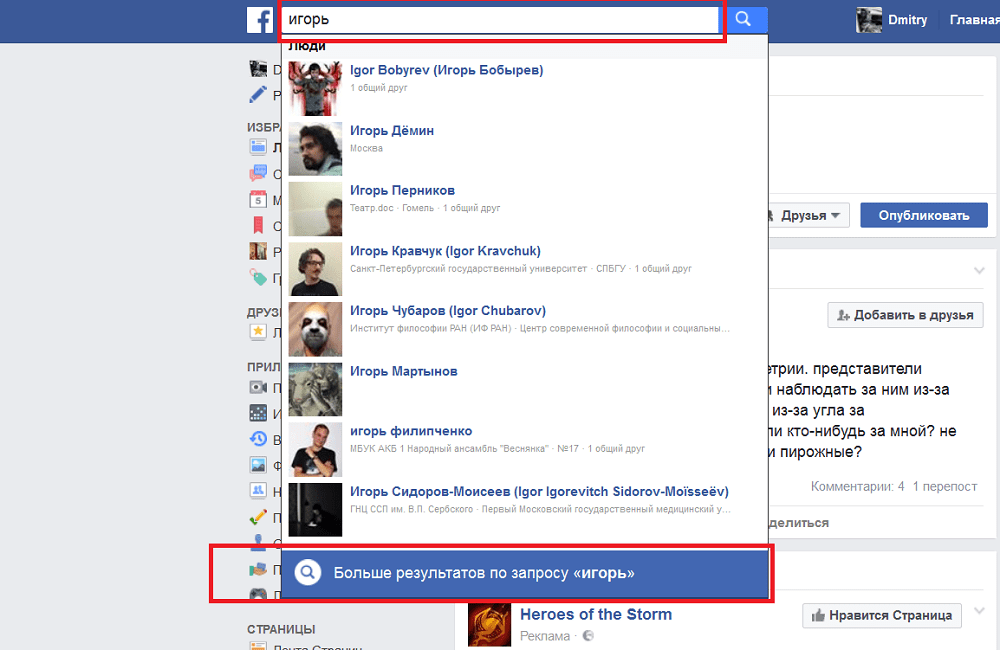
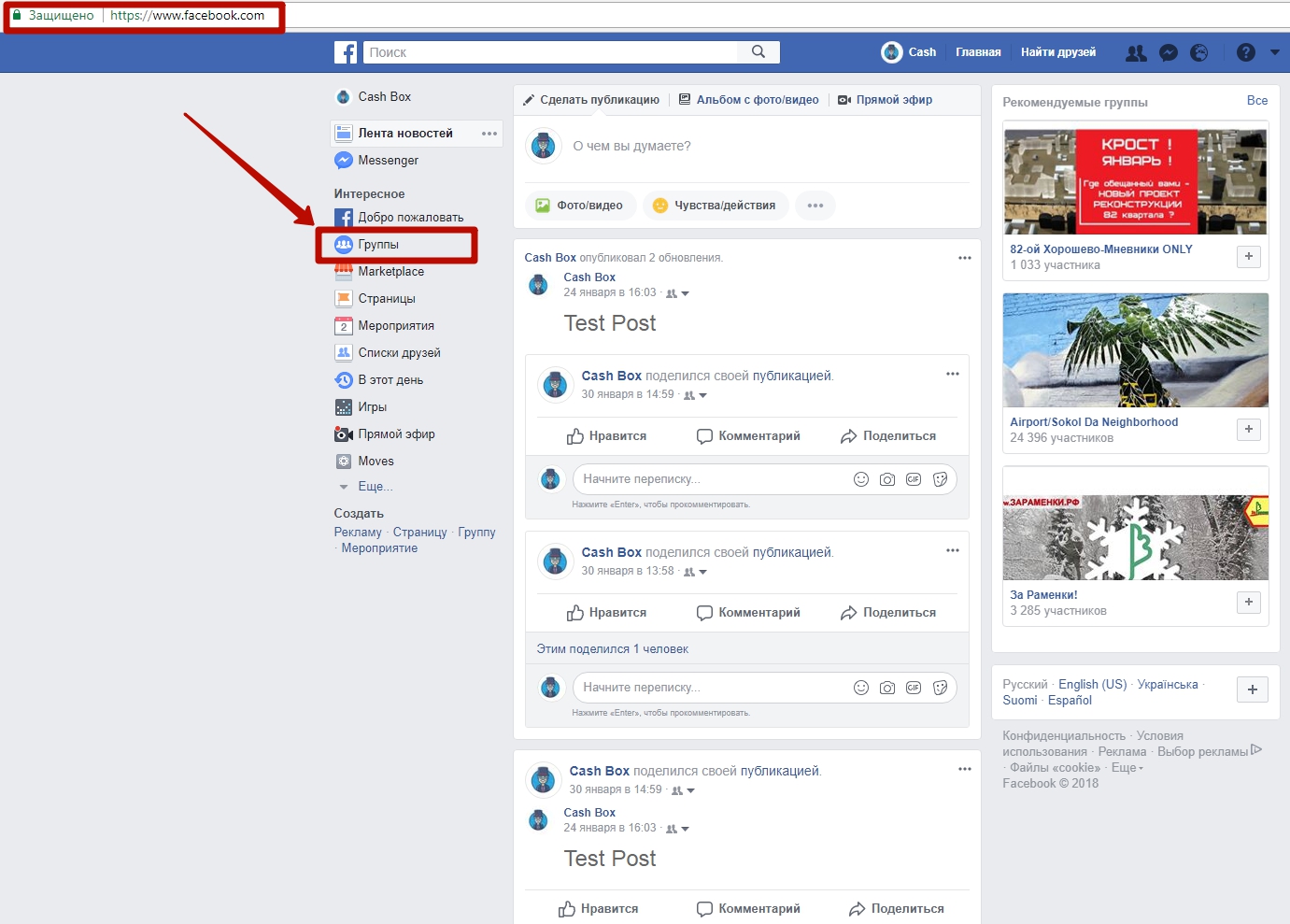
 Но это ложь, никакого сервиса нет. Однако, можно воспользоваться аналогичными вариантами Яндекса или Гугла. Но, раз уж вы ищите аккаунт в Фейсбук, лучше открыть Google. Огромным плюсом является то, что сервис вы можете использовать абсолютно без регистрации. Дам небольшую инструкцию по использованию.
Но это ложь, никакого сервиса нет. Однако, можно воспользоваться аналогичными вариантами Яндекса или Гугла. Но, раз уж вы ищите аккаунт в Фейсбук, лучше открыть Google. Огромным плюсом является то, что сервис вы можете использовать абсолютно без регистрации. Дам небольшую инструкцию по использованию.
 Они из раздела «Вы можете их знать», люди подбираются на основе общих интересов и контактов;
Они из раздела «Вы можете их знать», люди подбираются на основе общих интересов и контактов;
.jpg)
 Можно попросить, чтобы он сам отправил вам запрос.
Можно попросить, чтобы он сам отправил вам запрос.